Conferir Indicadores financeiros
| 24 minutosAqui você encontrará orientações para conseguir visualizar os dados informados nos indicadores financeiros de forma detalhada no Eagle Gestão.
Dinheiro em caixa
Este indicador mostra o quando você possui de dinheiro em cada conta corrente cadastrada no sistema. São mostradas apenas as contas com saldo maior que zero.
- Para verificar no Eagle Gestão, os dados apresentados no Eagle Analytics referentes ao Dinheiro em caixa você deve acessar Relatórios --> Cadastrais --> Contas Correntes e usar o filtro Inativo como Não e o filtro Saldo Positivo como Sim.
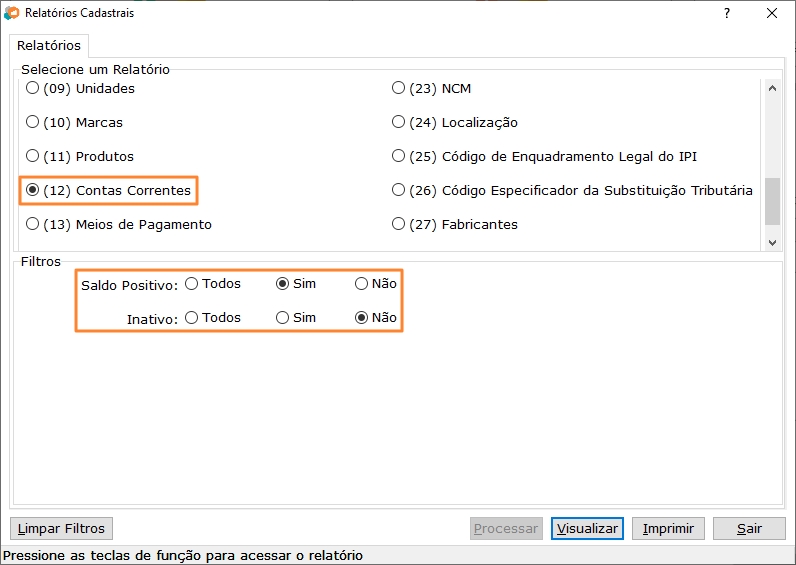
Contas Correntes
A Pagar X A Receber
Este indicador é um comparativo entre as contas a pagar e a receber que a empresa possui. Com ele você consegue analisar se a empresa está tendo mais despesas ou receitas no período. Assim é possível se planejar melhor para aumentar as receitas e diminuir as despesas.
Para conferir os dados deste indicador financeiro no Eagle Gestão é necessário usar os relatórios de conta a pagar e conta a receber.
Em todos os casos o valor do Saldo é calculado pela diferença entre as contas a pagar e a receber.
Hoje
- Para verificar no Eagle Gestão, os dados apresentados no Eagle Analytics referentes ao total A Pagar no caso do filtro Hoje você deverá acessar Relatórios --> Contas Pagas e a Pagar, selecionar um relatório de contas a pagar e colocar o filtro Vencimento igual a data corrente. Assim você terá o total a pagar no dia atual.
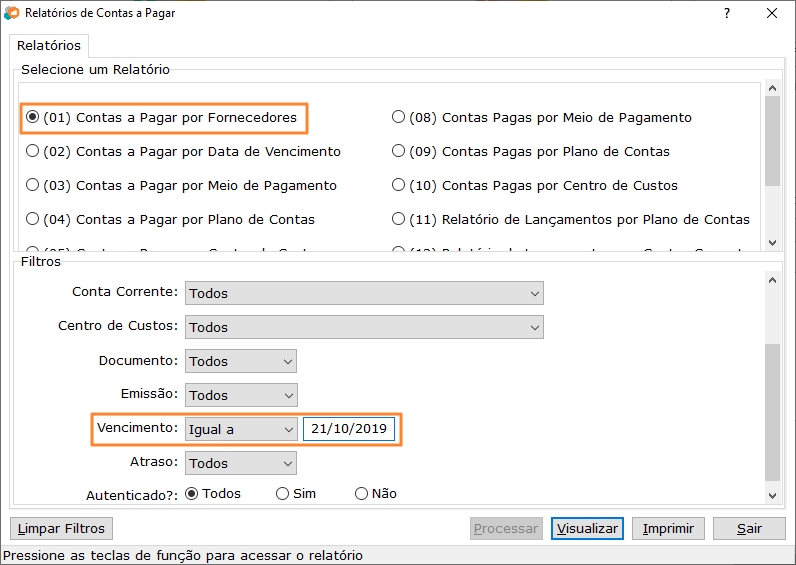
Relatório de Contas a Pagar por Fornecedor
- Para verificar no Eagle Gestão, os dados apresentados no Eagle Analytics referentes ao total A Receber no caso do filtro Hoje você deverá acessar Relatórios --> Contas Recebidas e a Receber, selecionar um relatório de contas a receber e colocar o filtro Vencimento igual a data corrente. Assim você terá o total a receber no dia atual.

Relatório de Contas a Receber por Clientes
Esta Semana
No caso do filtro Esta Semana deve-se considerar que a semana começa na segunda e termina no domingo.
- Para verificar no Eagle Gestão, os dados apresentados no Eagle Analytics referentes ao total A Pagar no caso do filtro Esta Semana você deverá acessar Relatórios --> Contas Pagas e a Pagar, selecionar um relatório de contas a pagar e colocar o filtro Vencimento entre o primeiro e último dia da semana corrente. Assim você terá o total a pagar na semana atual.
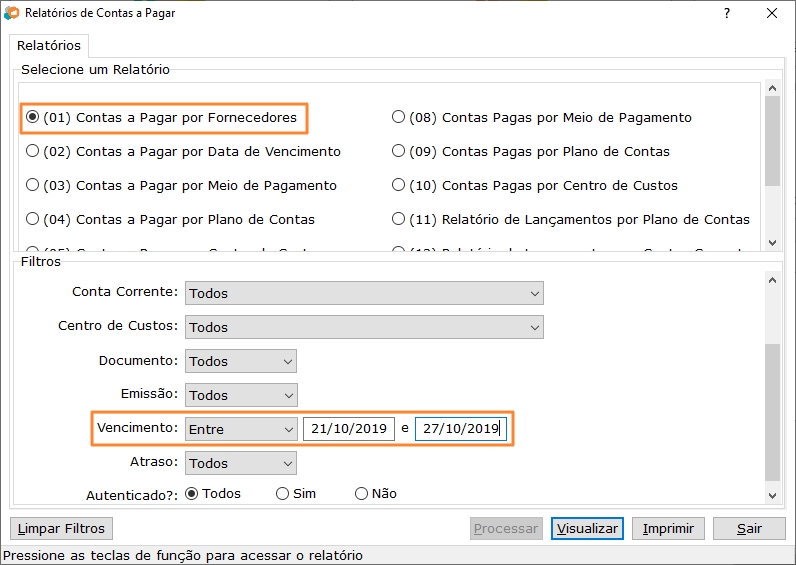
Relatório de Contas a Pagar por Fornecedor
- Para verificar no Eagle Gestão, os dados apresentados no Eagle Analytics referentes ao total A Receber no caso do filtro Esta Semana você deverá acessar Relatórios --> Contas Recebidas e a Receber, selecionar um relatório de contas a receber e colocar o filtro Vencimento entre o primeiro e último dia da semana corrente. Assim você terá o total a receber na semana atual.
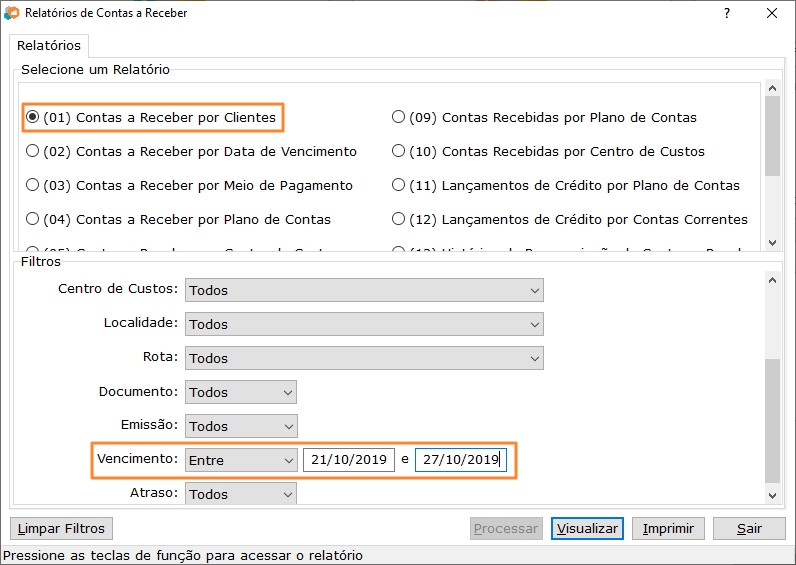
Relatório de Contas a Receber por Clientes
Este Mês
- Para verificar no Eagle Gestão, os dados apresentados no Eagle Analytics referentes ao total A Pagar no caso do filtro Este Mês você deverá acessar Relatórios --> Contas Pagas e a Pagar, selecionar um relatório de contas a pagar e colocar o filtro Vencimento entre o primeiro e último dia do mês corrente. Assim você terá o total a pagar no mês atual.
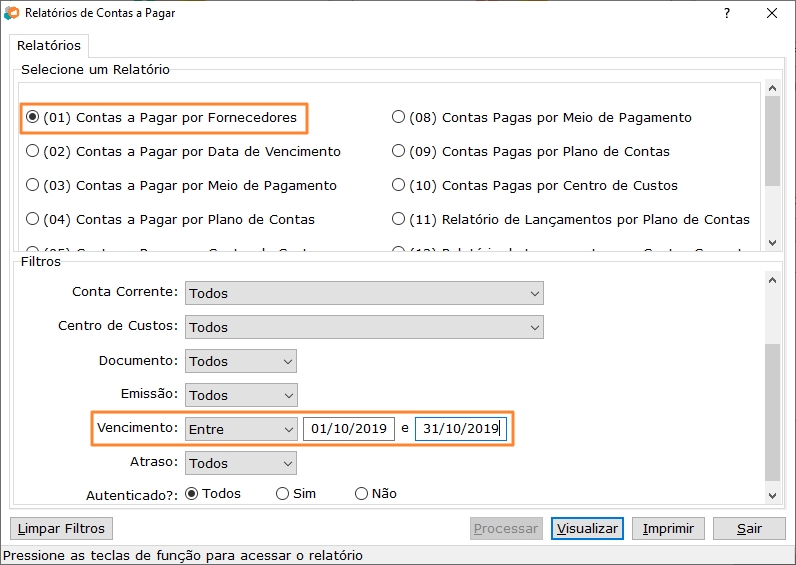
Relatório de Contas a Pagar por Fornecedor
- Para verificar no Eagle Gestão, os dados apresentados no Eagle Analytics referentes ao total A Receber no caso do filtro Este Mês você deverá acessar Relatórios --> Contas Recebidas e a Receber, selecionar um relatório de contas a receber e colocar o filtro Vencimento entre o primeiro e último dia do mês corrente. Assim você terá o total a receber no mês atual.
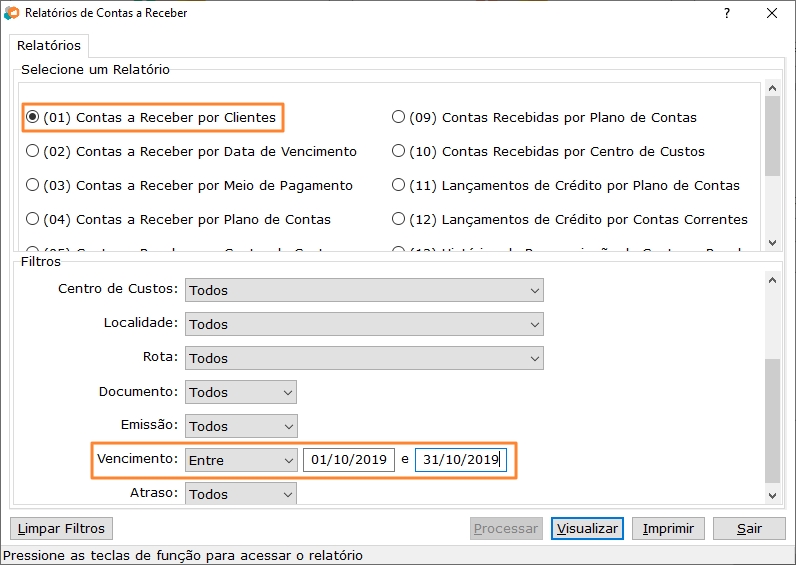
Relatório de Contas a Receber por Clientes
Próximo Mês
- Para verificar no Eagle Gestão, os dados apresentados no Eagle Analytics referentes ao total A Pagar no caso do filtro Próximo Mês você deverá acessar Relatórios --> Contas Pagas e a Pagar, selecionar um relatório de contas a pagar e colocar o filtro Vencimento entre o primeiro e último dia do próximo mês. Assim você terá o total a pagar no próximo mês.
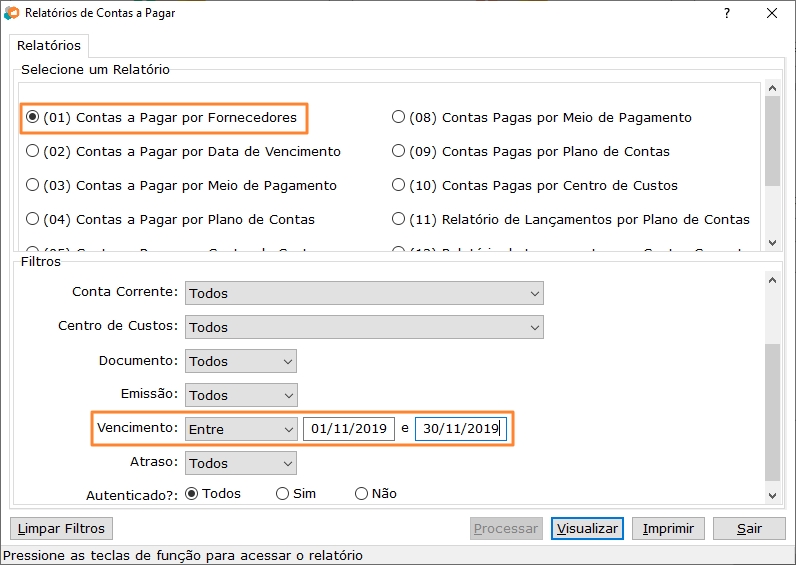
Relatório de Contas a Pagar por Fornecedor
- Para verificar no Eagle Gestão, os dados apresentados no Eagle Analytics referentes ao total A Receber no caso do filtro Próximo Mês você deverá acessar Relatórios --> Contas Recebidas e a Receber, selecionar um relatório de contas a receber e colocar o filtro Vencimento entre o primeiro e último dia do próximo mês. Assim você terá o total a receber no próximo mês.
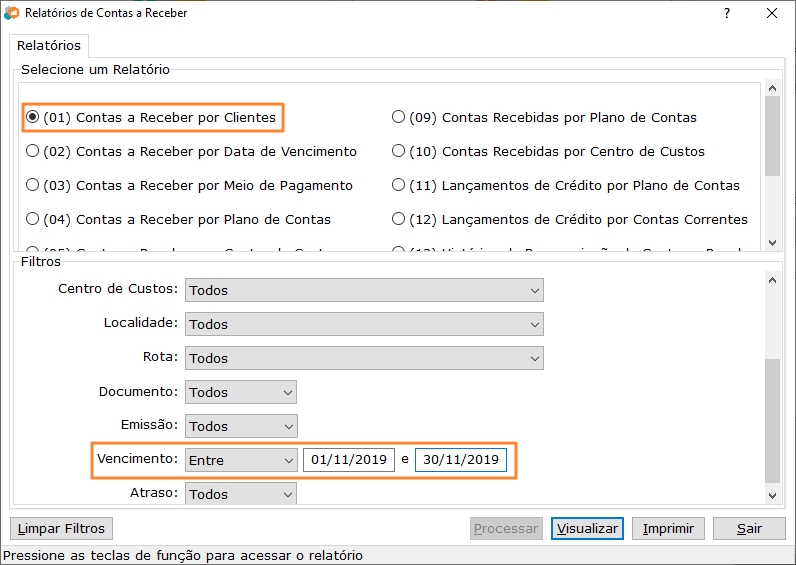
Relatório de Contas a Receber por Clientes
Este Ano
- Para verificar no Eagle Gestão, os dados apresentados no Eagle Analytics referentes ao total A Pagar no caso do filtro Este Ano você deverá acessar Relatórios --> Contas Pagas e a Pagar, selecionar um relatório de contas a pagar e colocar o filtro Vencimento entre o primeiro e último dia do ano corrente. Assim você terá o total a pagar no ano atual.
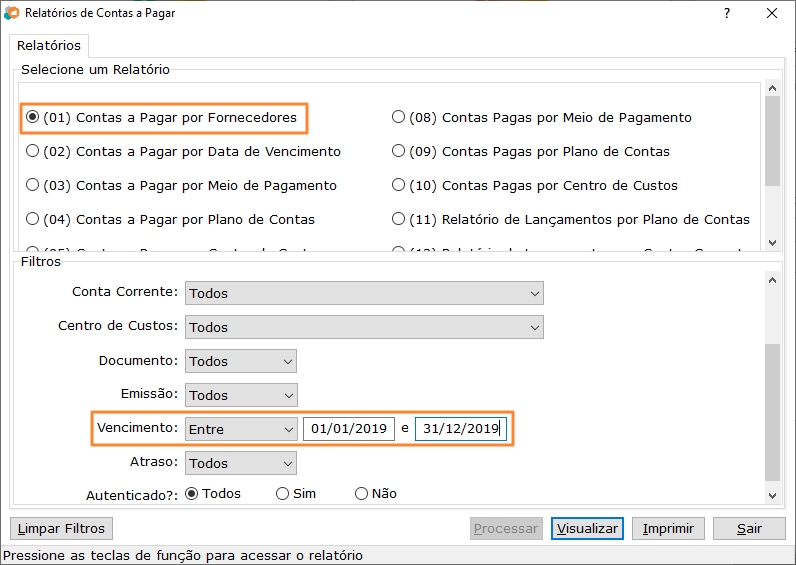
Relatório de Contas a Pagar por Fornecedor
- Para verificar no Eagle Gestão, os dados apresentados no Eagle Analytics referentes ao total A Receber no caso do filtro Este Ano você deverá acessar Relatórios --> Contas Recebidas e a Receber, selecionar um relatório de contas a receber e colocar o filtro Vencimento entre o primeiro e último dia do ano corrente. Assim você terá o total a receber no ano atual.
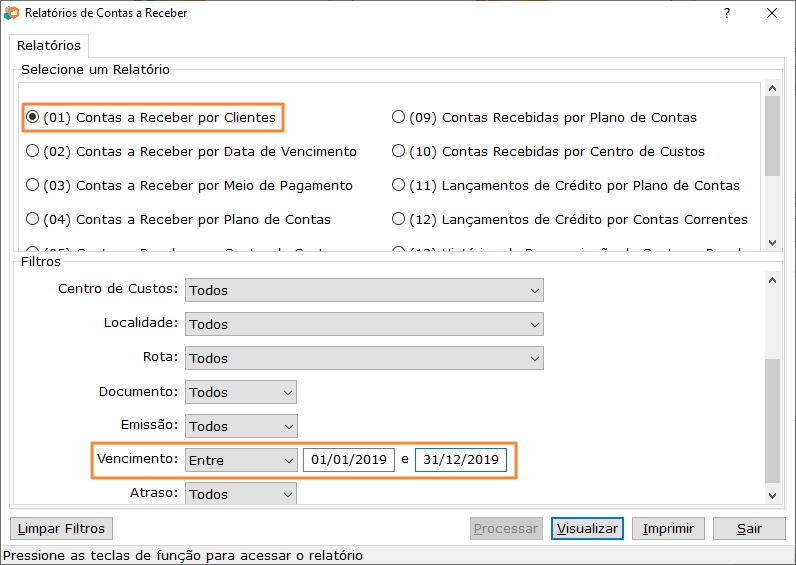
Relatório de Contas a Receber por Clientes
Pagamentos X Recebimentos
Este indicador financeiro é um comparativo entre as contas a pagas e a recebidas da empresa. Com ele você consegue analisar se o valor de recebimento da empresa é maior que o de pagamentos no período. O ideal é que os recebimentos sejam sempre maiores. Se isso não estiver acontecendo é hora de elaborar estratégias para aumentar suas receitas.
Para conferir os dados deste indicador no Eagle Gestão é necessário usar os relatórios de contas pagas e contas recebidas.
Todos os Anos
- Para verificar no Eagle Gestão, os dados apresentados no Eagle Analytics referentes ao total Pagamentos no caso do filtro Todos os Anos você deverá acessar Relatórios --> Contas Pagas e a Pagar, selecionar um relatório de contas pagas e colocar o filtro Pagamento igual a Todos. Assim você terá o total pago das contas lançadas no sistema.
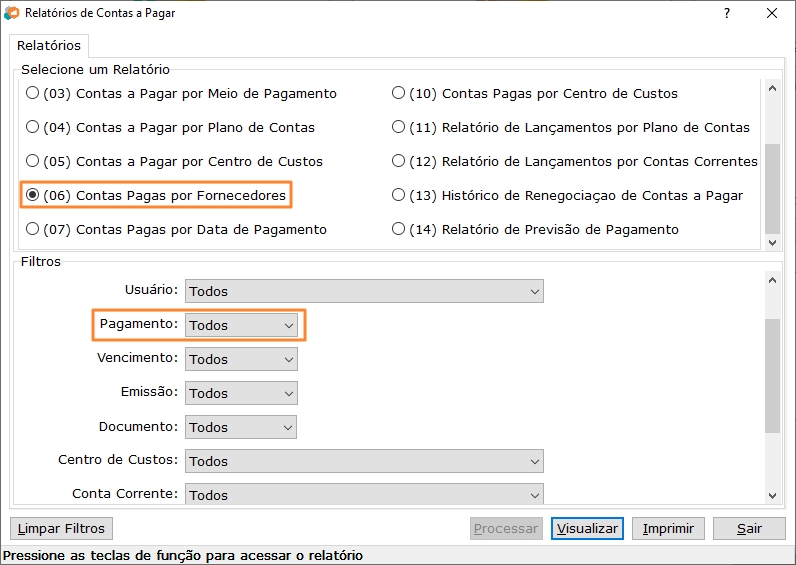
Relatório de Contas Pagas por Fornecedor
- Para verificar no Eagle Gestão, os dados apresentados no Eagle Analytics referentes ao total Recebimentos no caso do filtro Todos os Anos você deverá acessar Relatórios --> Contas Recebidas e a Receber, selecionar um relatório de contas recebidas e colocar o filtro Recebimento igual a Todos. Assim você terá o total recebido das contas lançadas no sistema.
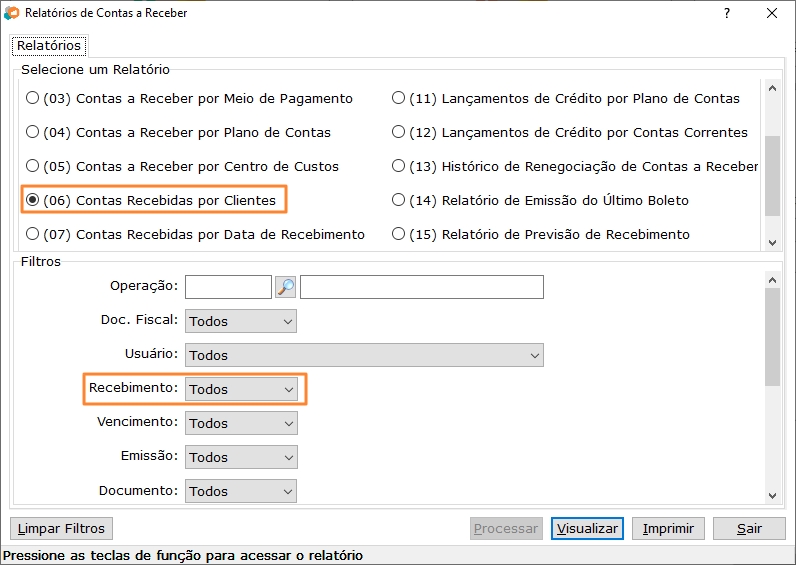
Relatório de Contas Recebidas por Clientes
Este Ano
- Para verificar no Eagle Gestão, os dados apresentados no Eagle Analytics referentes ao total Pagamentos no caso do filtro Este Ano você deverá acessar Relatórios --> Contas Pagas e a Pagar, selecionar um relatório de contas pagas e colocar o filtro Pagamento entre o primeiro e último dia do ano corrente. Assim você terá o total pago no ano atual das contas lançadas no sistema.
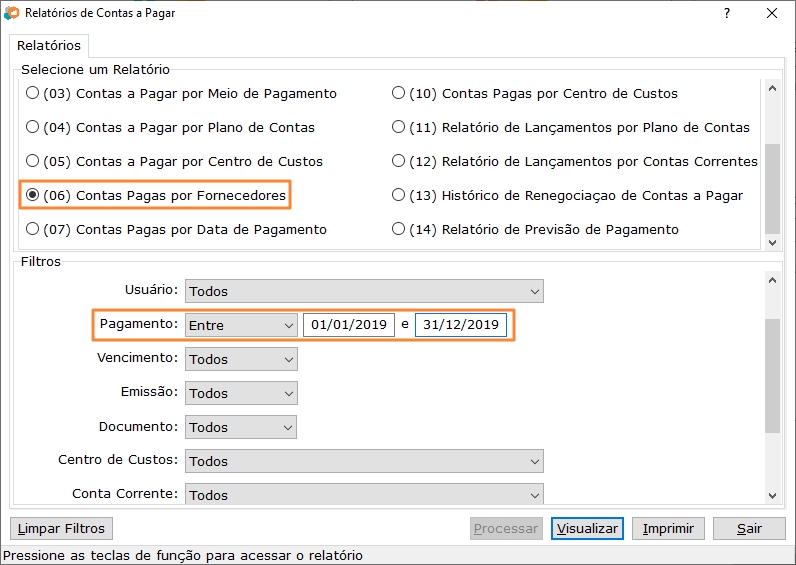
Relatório de Contas Pagas por Fornecedor
- Para verificar no Eagle Gestão, os dados apresentados no Eagle Analytics referentes ao total Recebimentos no caso do filtro Este Ano você deverá acessar Relatórios --> Contas Recebidas e a Receber, selecionar um relatório de contas recebidas e colocar o filtro Recebimento entre o primeiro e último dia do ano corrente. Assim você terá o total recebido no ano atual das contas lançadas no sistema.
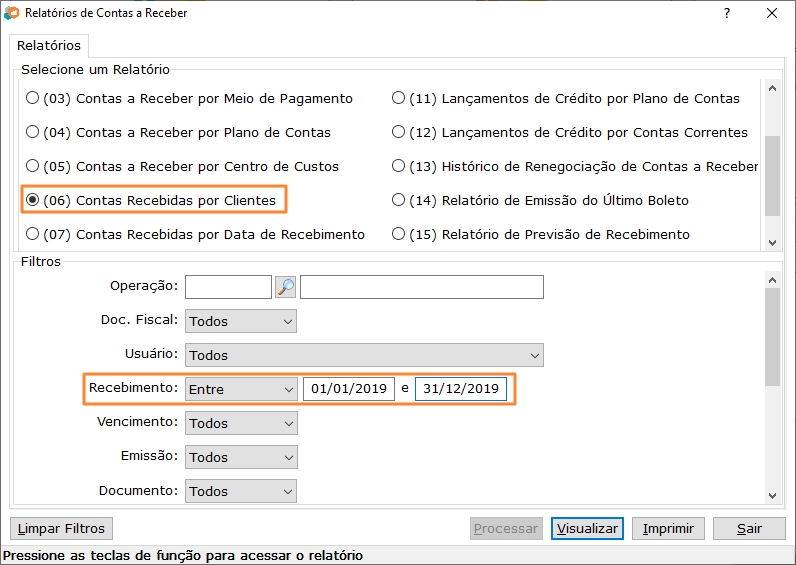
Relatório de Contas Recebidas por Clientes
Este Mês
- Para verificar no Eagle Gestão, os dados apresentados no Eagle Analytics referentes ao total Pagamentos no caso do filtro Este Mês você deverá acessar Relatórios --> Contas Pagas e a Pagar, selecionar um relatório de contas pagas e colocar o filtro Pagamento entre o primeiro e último dia do mês corrente. Assim você terá o total pago no mês atual das contas lançadas no sistema.
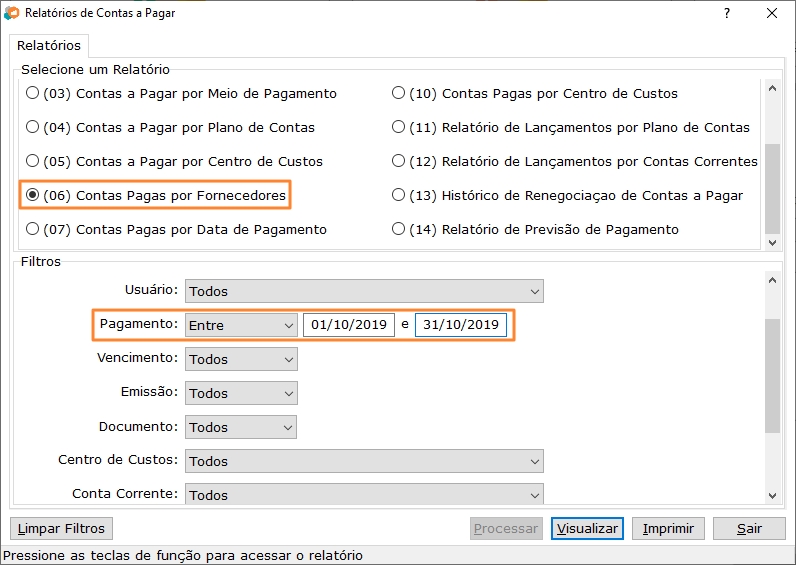
Relatório de Contas Pagas por Fornecedor
- Para verificar no Eagle Gestão, os dados apresentados no Eagle Analytics referentes ao total Recebimentos no caso do filtro Este Mês você deverá acessar Relatórios --> Contas Recebidas e a Receber, selecionar um relatório de contas recebidas e colocar o filtro Recebimento entre o primeiro e último dia do mês corrente. Assim você terá o total recebido no mês atual das contas lançadas no sistema.
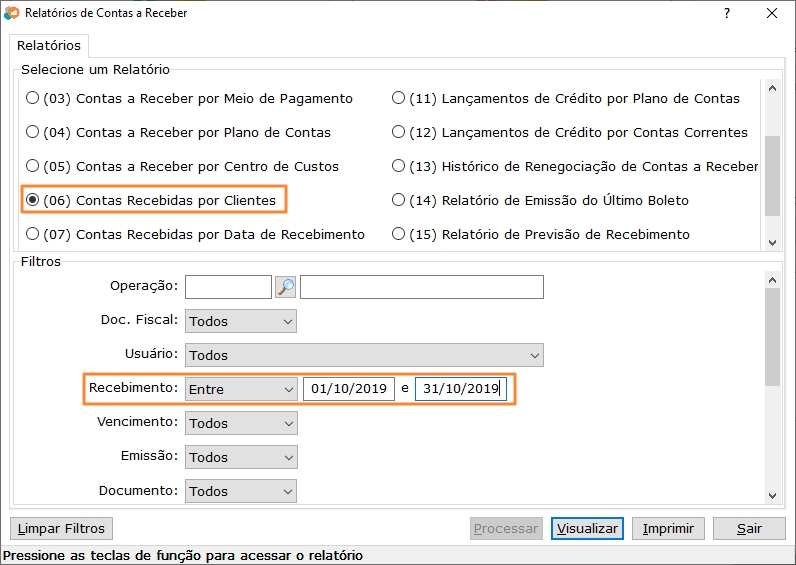
Relatório de Contas Recebidas por Clientes
Esta Semana
No caso do filtro Esta Semana deve-se considerar que a semana começa na segunda e termina no domingo.
- Para verificar no Eagle Gestão, os dados apresentados no Eagle Analytics referentes ao total Pagamentos no caso do filtro Esta Semana você deverá acessar Relatórios --> Contas Pagas e a Pagar, selecionar um relatório de contas pagas e colocar o filtro Pagamento entre o primeiro e último dia da semana corrente. Assim você terá o total pago na semana atual das contas lançadas no sistema.
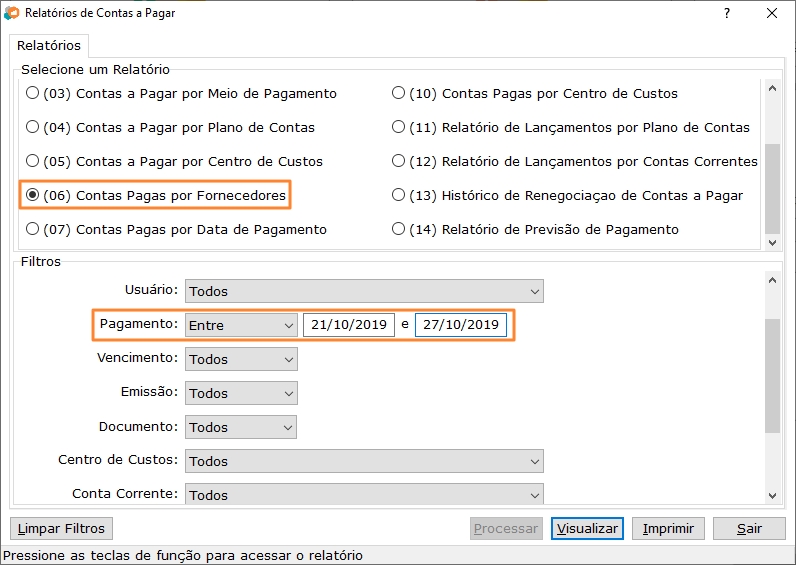
Relatório de Contas Pagas por Fornecedor
- Para verificar no Eagle Gestão, os dados apresentados no Eagle Analytics referentes ao total Recebimentos no caso do filtro Esta Semana você deverá acessar Relatórios --> Contas Recebidas e a Receber, selecionar um relatório de contas recebidas e colocar o filtro Recebimento entre o primeiro e último dia da semana corrente. Assim você terá o total recebido na semana atual das contas lançadas no sistema.
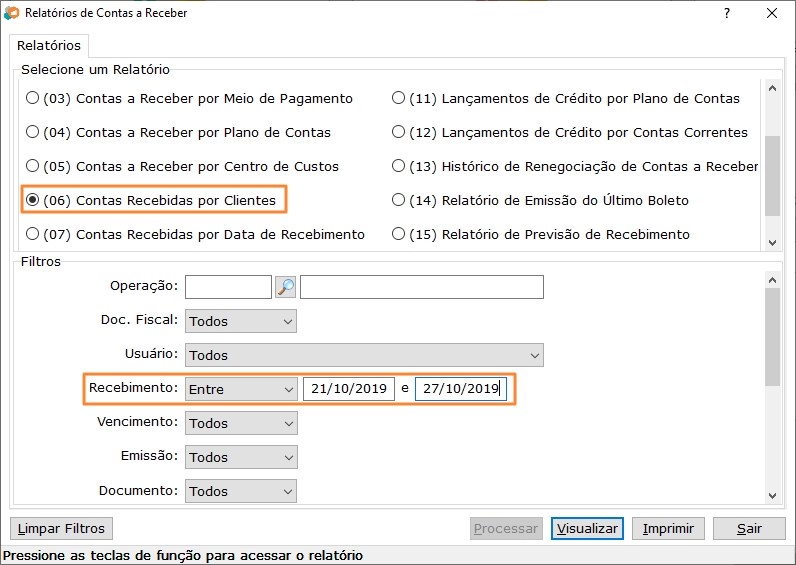
Relatório de Contas Recebidas por Clientes
Análise de Carteira
Este indicador financeiro mostra o total de contas a receber que estão vencidas. Desta forma, você pode terá de forma fácil o valor das contas em atraso e poderá elaborar estratégias de cobranças para receber de seus clientes.
Para conferir os dados deste indicador no Eagle Gestão é necessário usar os relatórios de contas a receber.
Total Vencido
- Para verificar no Eagle Gestão, os dados apresentados no Eagle Analytics referentes ao total Total Vencido você deverá acessar Relatórios --> Contas Recebidas e a Receber, selecionar um relatório de contas a receber e colocar o filtro Vencimento menor que a data corrente. Assim você terá o total a receber das contas vencidas lançadas no sistema .
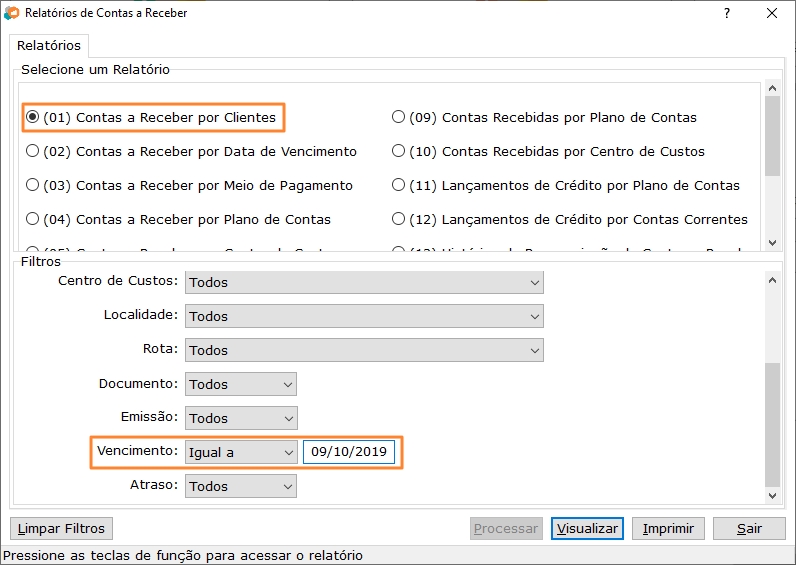
Relatório de Contas a Receber por Clientes
30 Dias
- Para verificar no Eagle Gestão, os dados apresentados no Eagle Analytics referentes ao total vencido a 30 Dias você deverá acessar Relatórios --> Contas Recebidas e a Receber, selecionar um relatório de contas a receber e colocar o filtro Vencimento entre um mês atrás e o dia corrente - 1. Assim você terá o total a receber das contas vencidas há um mês lançadas no sistema.
Se estivermos no dia 09 do mês de Outubro de 2019 e quisermos saber o total das conats a receber vencidas há 30 dias, será necessário colocar o filtro Vencimento entre 09/09/2019 e 08/10/2019.
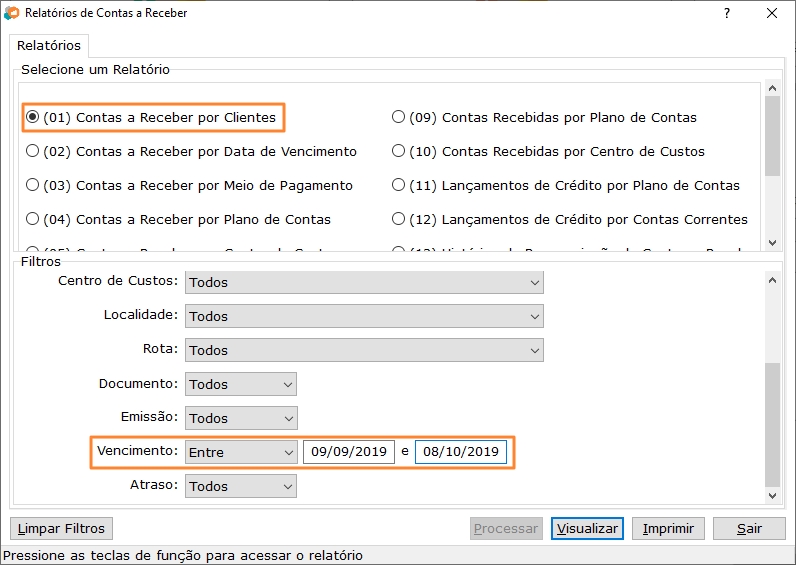
Relatório de Contas a Receber por Clientes
60 Dias
- Para verificar no Eagle Gestão, os dados apresentados no Eagle Analytics referentes ao total vencido a 60 Dias você deverá acessar Relatórios --> Contas Recebidas e a Receber, selecionar um relatório de contas a receber e colocar o filtro Vencimento entre dois meses atrás e um mês atrás, considerando o dia corrente. Assim você terá o total a receber das contas vencidas há dois meses lançadas no sistema.
Se estivermos no dia 09 do mês de Outubro de 2019 e quisermos saber o total das conats a receber vencidas há 60 dias, será necessário colocar o filtro Vencimento entre 09/08/2019 e 09/09/2019.
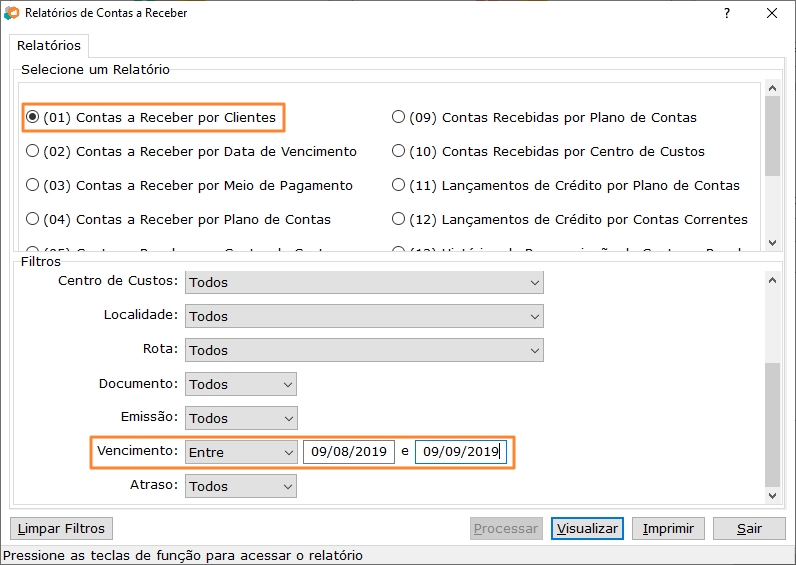
Relatório de Contas a Receber por Clientes
90 Dias
- Para verificar no Eagle Gestão, os dados apresentados no Eagle Analytics referentes ao total vencido a 90 Dias você deverá acessar Relatórios --> Contas Recebidas e a Receber, selecionar um relatório de contas a receber e colocar o filtro Vencimento entre três meses atrás e dois meses atrás, considerando o dia corrente. Assim você terá o total a receber das contas vencidas há três meses lançadas no sistema.
Se estivermos no dia 09 do mês de Outubro de 2019 e quisermos saber o total das conats a receber vencidas há 90 dias, será necessário colocar o filtro Vencimento entre 09/07/2019 e 09/08/2019.
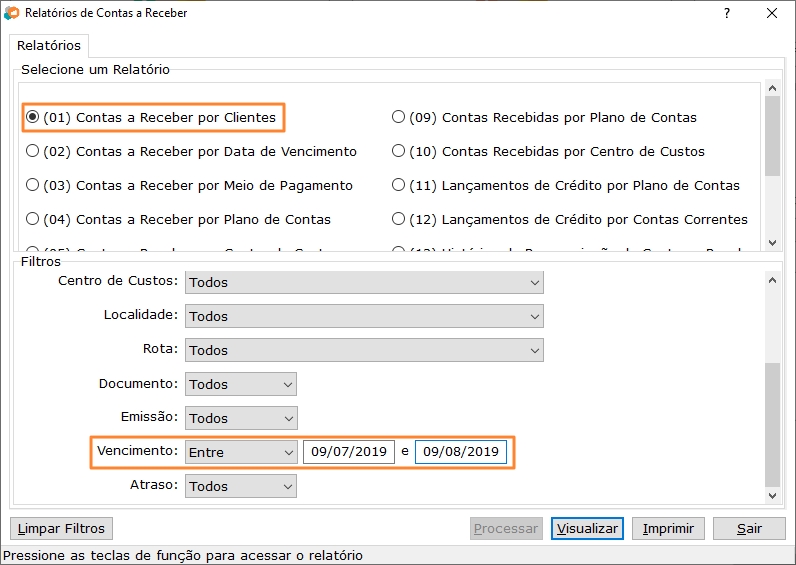
Relatório de Contas a Receber por Clientes
Acima de 90 Dias
- Para verificar no Eagle Gestão, os dados apresentados no Eagle Analytics referentes ao total vencido a Acima de 90 Dias você deverá acessar Relatórios --> Contas Recebidas e a Receber, selecionar um relatório de contas a receber e colocar o filtro Vencimento menor que três meses atrás, considerando o dia corrente. Assim você terá o total a receber das contas vencidas há mais de três meses lançadas no sistema.
Se estivermos no dia 09 do mês de Outubro de 2019 e quisermos saber o total das conats a receber vencidas há mais de 90 dias, será necessário colocar o filtro Vencimento menor que 09/07/2019.
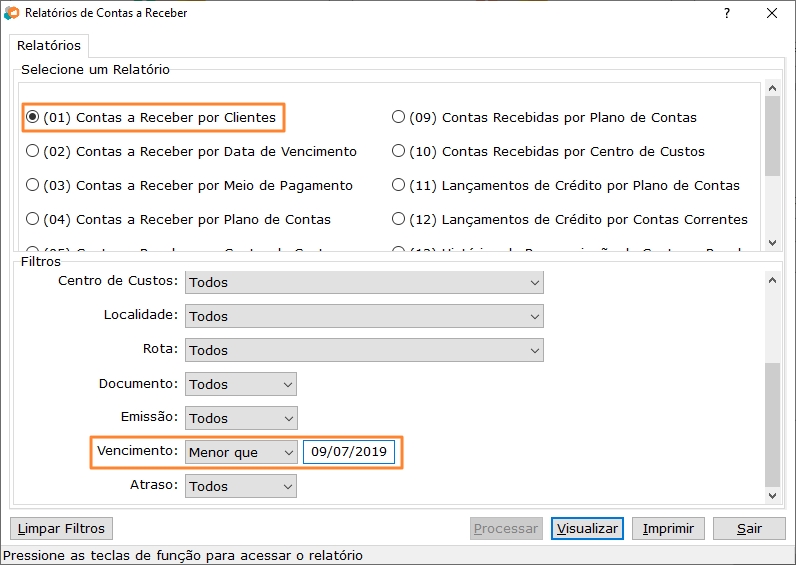
Relatório de Contas a Receber por Clientes
Cheques
Este indicador financeiro mostra o total de cheques emitidos e recebidos no período que foram compensados, cancelados ou estão como bom para.
Para conferir os dados deste indicador no Eagle Gestão é necessário usar os relatórios de cheques emitods e recebidos.
Hoje
Para verificar no Eagle Gestão, os dados apresentados no Eagle Analytics referentes ao total de cheques Bom Para no caso do filtro Hoje é necessário somar o valor dos cheques emitidos e recebidos que estão com status de bom para na data atual.
- Para obter o valor dos cheques emitidos que estão com status de bom para na data atual você deverá acessar Relatórios --> Cheques Emitidos e Recebidos, selecionar o Relatório de Cheques Emitidos e colocar o filtro Bom Para igual a data corrente. Assim você terá o total de cheques emitidos com status de bom para no dia atual.
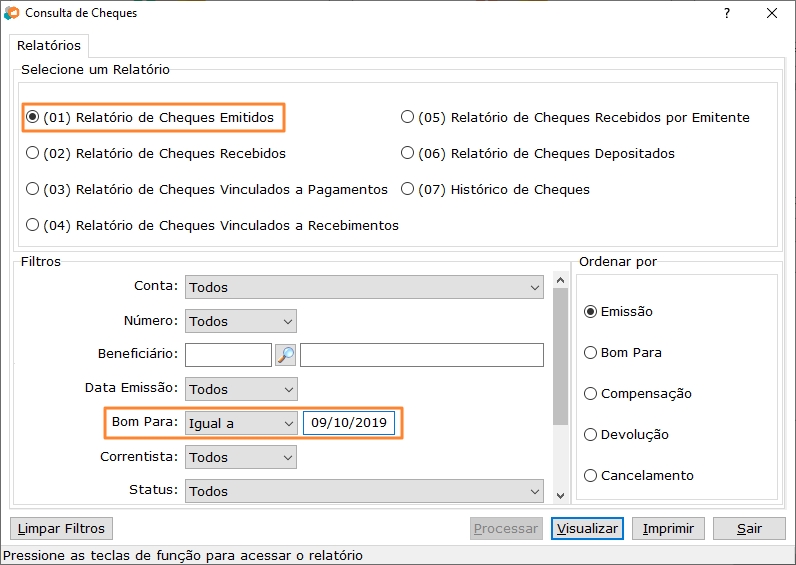
Relatório de Cheques Emitidos
- Para obter o valor dos cheques recebidos que estão com status de bom para na data atual você deverá acessar Relatórios --> Cheques Emitidos e Recebidos, selecionar Relatório de Cheques Recebidos e colocar o filtro Bom Para igual a data corrente. Assim você terá o total de cheques recebidos com status de bom para no dia atual.
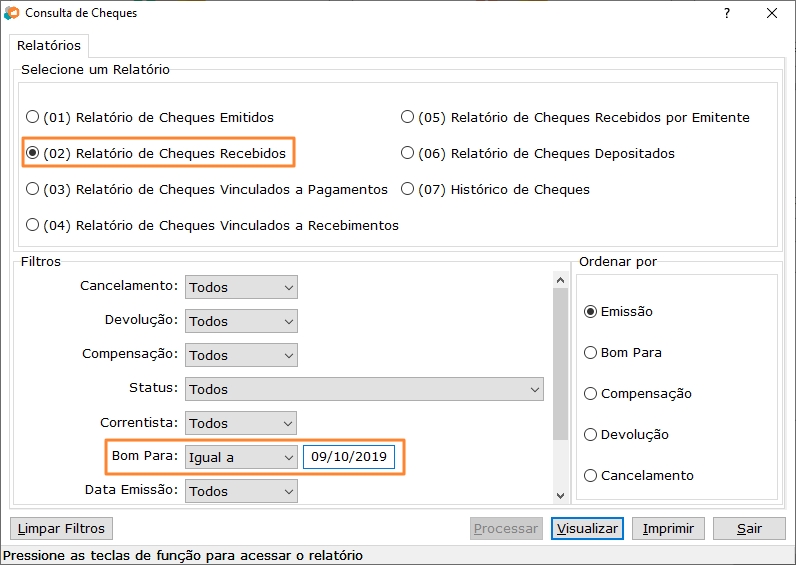
Relatório de Cheques Recebidos
Para verificar no Eagle Gestão, os dados apresentados no Eagle Analytics referentes ao total de cheques Compensado no caso do filtro Hoje é necessário somar o valor dos cheques emitidos e recebidos que foram compensados na data atual.
- Para obter o valor dos cheques emitidos que foram compensados na data atual você deverá acessar Relatórios --> Cheques Emitidos e Recebidos, selecionar o Relatório de Cheques Emitidos e colocar o filtro Compensação igual a data corrente. Assim você terá o total de cheques emitidos compensados no dia atual.
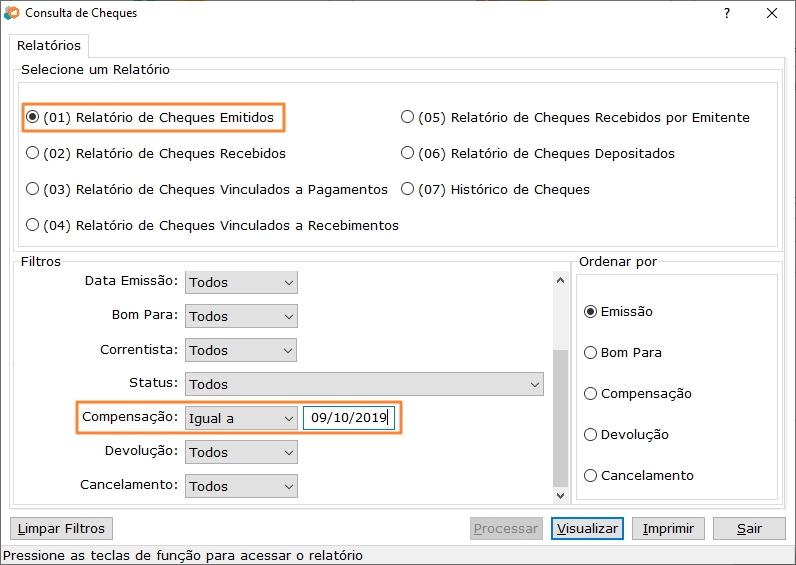
Relatório de Cheques Emitidos
- Para obter o valor dos cheques recebidos que foram compensados na data atual você deverá acessar Relatórios --> Cheques Emitidos e Recebidos, selecionar Relatório de Cheques Recebidos e colocar o filtro Compensação igual a data corrente. Assim você terá o total de cheques recebidos compensados no dia atual.

Relatório de Cheques Recebidos
Para verificar no Eagle Gestão, os dados apresentados no Eagle Analytics referentes ao total de cheques Devolvido no caso do filtro Hoje é necessário somar o valor dos cheques emitidos e recebidos que foram devolvidos na data atual.
- Para obter o valor dos cheques emitidos que foram devolvidos na data atual você deverá acessar Relatórios --> Cheques Emitidos e Recebidos, selecionar o Relatório de Cheques Emitidos e colocar o filtro Devolução igual a data corrente. Assim você terá o total de cheques emitidos devolvidos no dia atual.
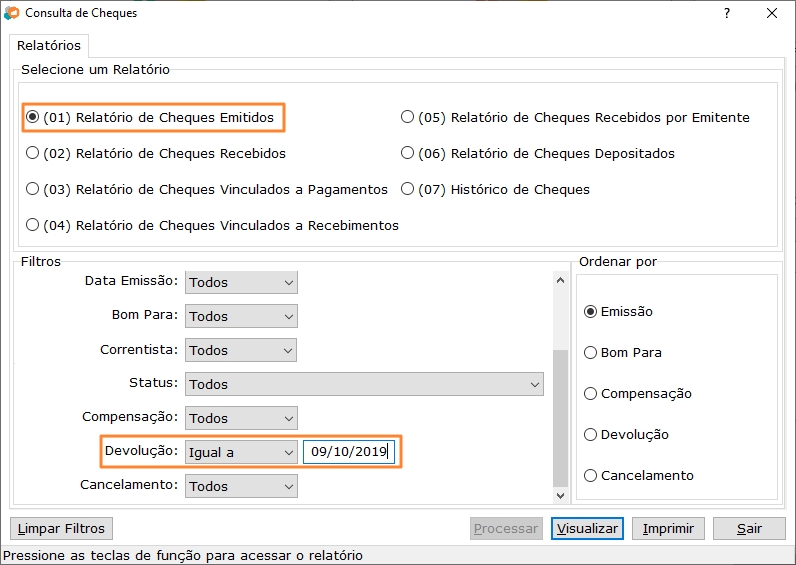
Relatório de Cheques Emitidos
- Para obter o valor dos cheques recebidos que foram devolvidos na data atual você deverá acessar Relatórios --> Cheques Emitidos e Recebidos e selecionar Relatório de Cheques Recebidos e colocar o filtro Devolução igual a data corrente. Assim você terá o total de cheques recebidos devolvidos no dia atual.
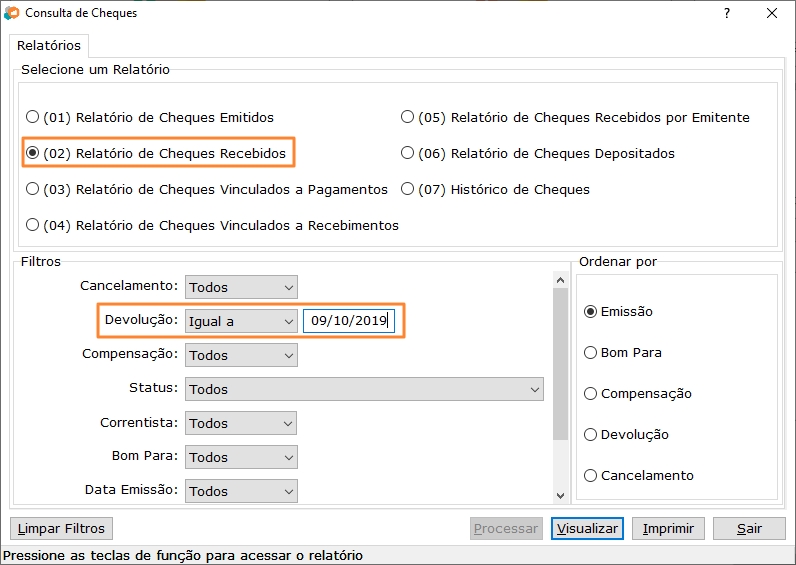
Relatório de Cheques Recebidos
Para verificar no Eagle Gestão, os dados apresentados no Eagle Analytics referentes ao total de cheques Cancelado no caso do filtro Hoje é necessário somar o valor dos cheques emitidos e recebidos que foram cancelados na data atual.
- Para obter o valor dos cheques emitidos que foram cancelados na data atual você deverá acessar Relatórios --> Cheques Emitidos e Recebidos, selecionar o Relatório de Cheques Emitidos e colocar o filtro Cancelamento igual a data corrente. Assim você terá o total de cheques emitidos cancelados no dia atual.
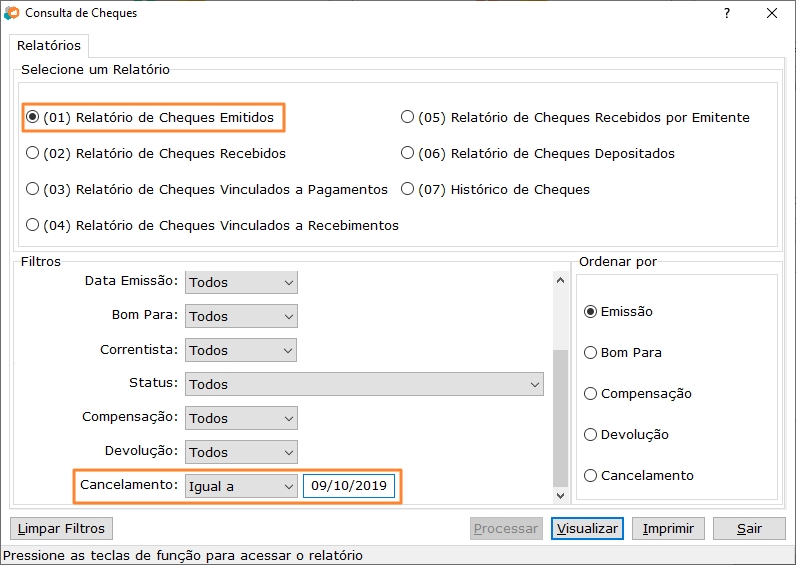
Relatório de Cheques Emitidos
- Para obter o valor dos cheques recebidos que foram cancelados na data atual você deverá acessar Relatórios --> Cheques Emitidos e Recebidos e selecionar Relatório de Cheques Recebidos e colocar o filtro Cancelamento igual a data corrente. Assim você terá o total de cheques recebidos cancelados no dia atual.
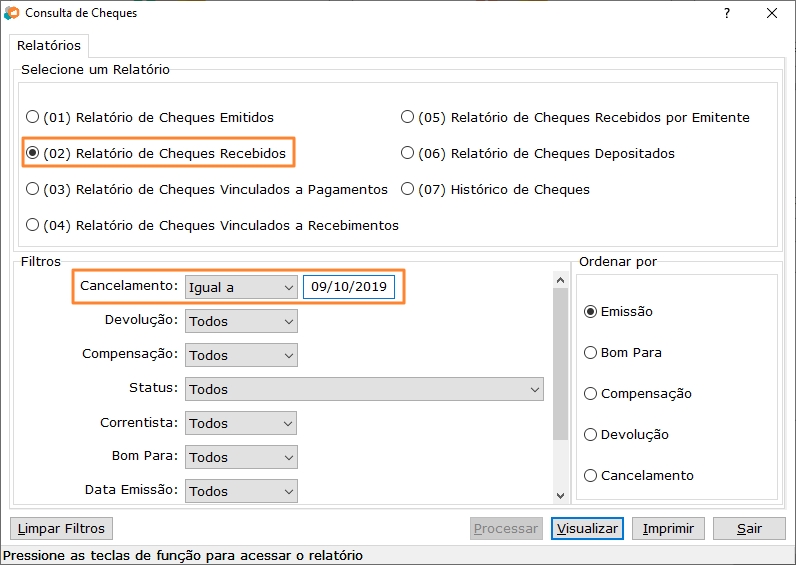
Relatório de Cheques Recebidos
Esta Semana
No caso do filtro Esta Semana deve-se considerar que a semana começa na segunda e termina no domingo.
Para verificar no Eagle Gestão, os dados apresentados no Eagle Analytics referentes ao total de cheques Bom Para no caso do filtro Esta Semana é necessário somar o valor dos cheques emitidos e recebidos que estão com status de bom para na semana atual.
- Para obter o valor dos cheques emitidos que estão com status de bom para na semana atual você deverá acessar Relatórios --> Cheques Emitidos e Recebidos, selecionar o Relatório de Cheques Emitidos e colocar o filtro Bom Para entre o primeiro e o último dia da semana corrente. Assim você terá o total de cheques emitidos com status de bom para da semana atual.
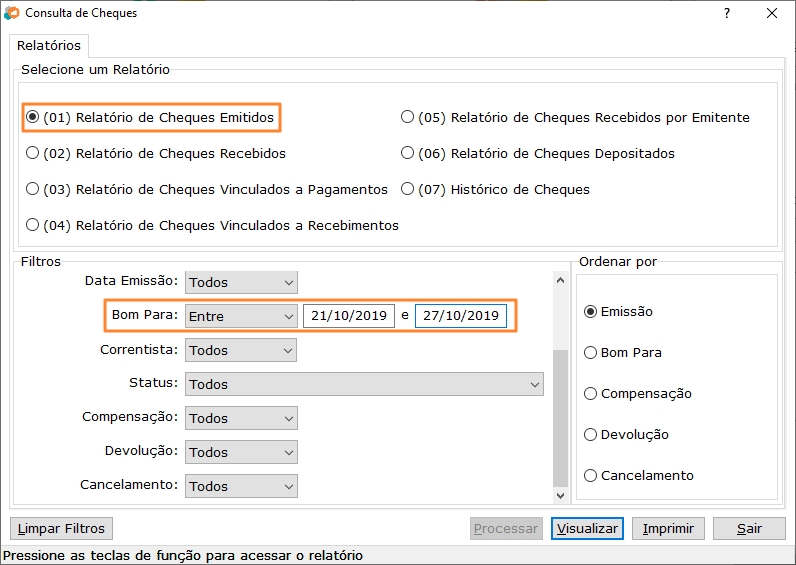
Relatório de Cheques Emitidos
- Para obter o valor dos cheques recebidos que estão com status de bom para na semana atual você deverá acessar Relatórios --> Cheques Emitidos e Recebidos, selecionar Relatório de Cheques Recebidos e colocar o filtro Bom Para entre o primeiro e último dia da semana corrente. Assim você terá o total de cheques recebidos com status de bom para da semana atual.
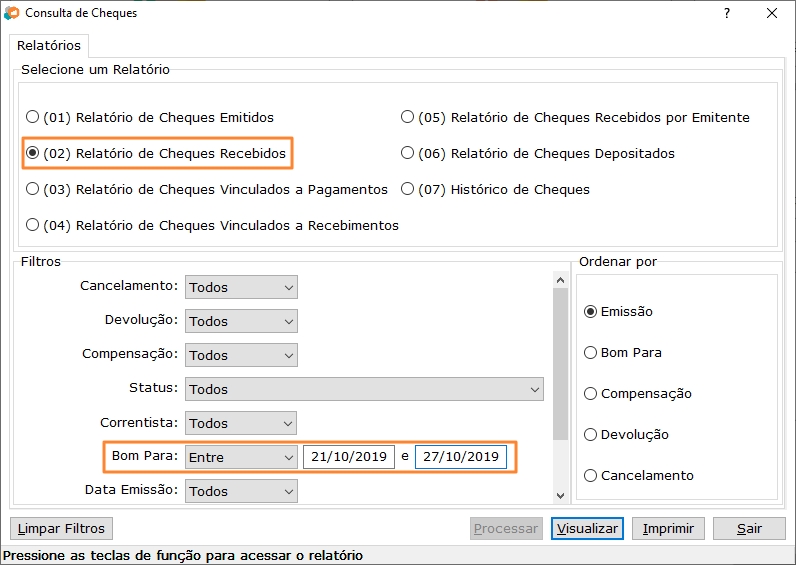
Relatório de Cheques Recebidos
Para verificar no Eagle Gestão, os dados apresentados no Eagle Analytics referentes ao total de cheques Compensado no caso do filtro Esta Semana é necessário somar o valor dos cheques emitidos e recebidos que foram compensados na semana atual.
- Para obter o valor dos cheques emitidos que foram compensados na semana atual você deverá acessar Relatórios --> Cheques Emitidos e Recebidos, selecionar o Relatório de Cheques Emitidos e colocar o filtro Compensação entre o primeiro e último dia da semana corrente. Assim você terá o total de cheques emitidos compensados na semana atual.
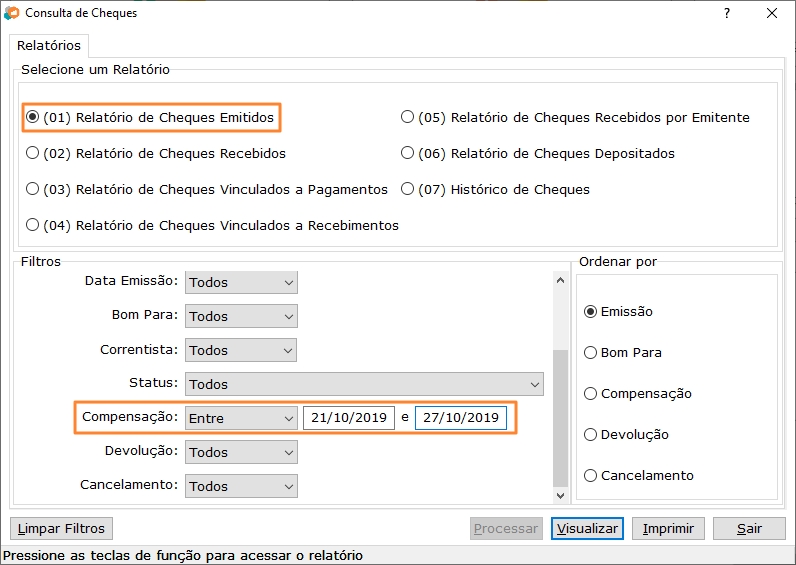
Relatório de Cheques Emitidos
- Para obter o valor dos cheques recebidos que foram compensados na semana atual você deverá acessar Relatórios --> Cheques Emitidos e Recebidos, selecionar Relatório de Cheques Recebidos e colocar o filtro Compensação entre o primeiro e último dia da semana corrente. Assim você terá o total de cheques recebidos compensados na semana atual.
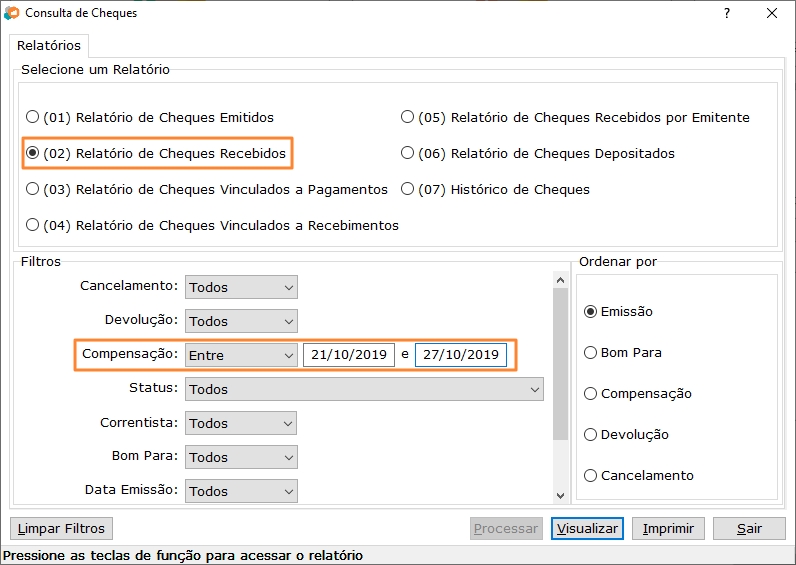
Relatório de Cheques Recebidos
Para verificar no Eagle Gestão, os dados apresentados no Eagle Analytics referentes ao total de cheques Devolvido no caso do filtro Esta Semana é necessário somar o valor dos cheques emitidos e recebidos que foram devolvidos na semana atual.
- Para obter o valor dos cheques emitidos que foram devolvidos na semana atual você deverá acessar Relatórios --> Cheques Emitidos e Recebidos, selecionar o Relatório de Cheques Emitidos e colocar o filtro Devolução entre o primeiro e último dia da semana corrente. Assim você terá o total de cheques emitidos devolvidosna semana atual.
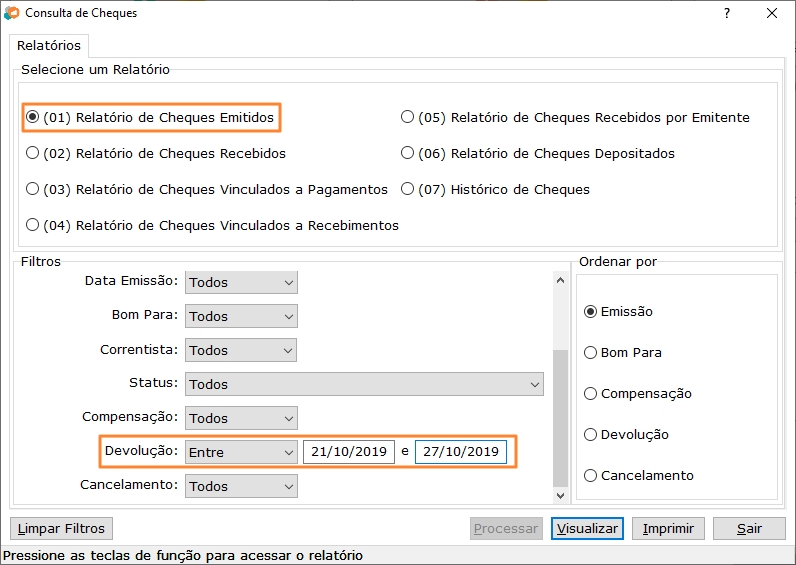
Relatório de Cheques Emitidos
- Para obter o valor dos cheques recebidos que foram devolvidos na semana atual você deverá acessar Relatórios --> Cheques Emitidos e Recebidos e selecionar Relatório de Cheques Recebidos e colocar o filtro Devolução entre o primeiro e último dia da semana corrente. Assim você terá o total de cheques recebidos devolvidos na semana atual.
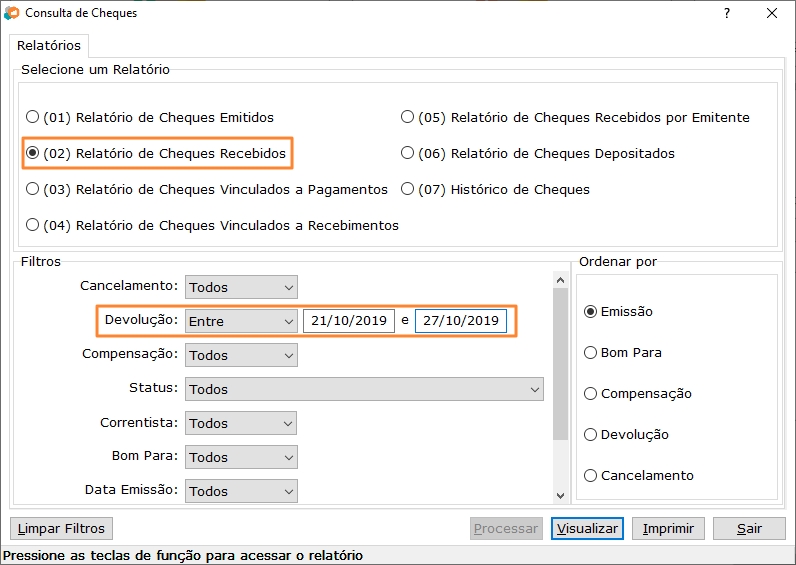
Relatório de Cheques Recebidos
Para verificar no Eagle Gestão, os dados apresentados no Eagle Analytics referentes ao total de cheques Cancelado no caso do filtro Esta Semana é necessário somar o valor dos cheques emitidos e recebidos que foram cancelados na semana atual.
- Para obter o valor dos cheques emitidos que foram cancelados na semana atual você deverá acessar Relatórios --> Cheques Emitidos e Recebidos, selecionar o Relatório de Cheques Emitidos e colocar o filtro Cancelamento entre o primeiro e último dia da semana corrente. Assim você terá o total de cheques emitidos cancelados na semana atual.
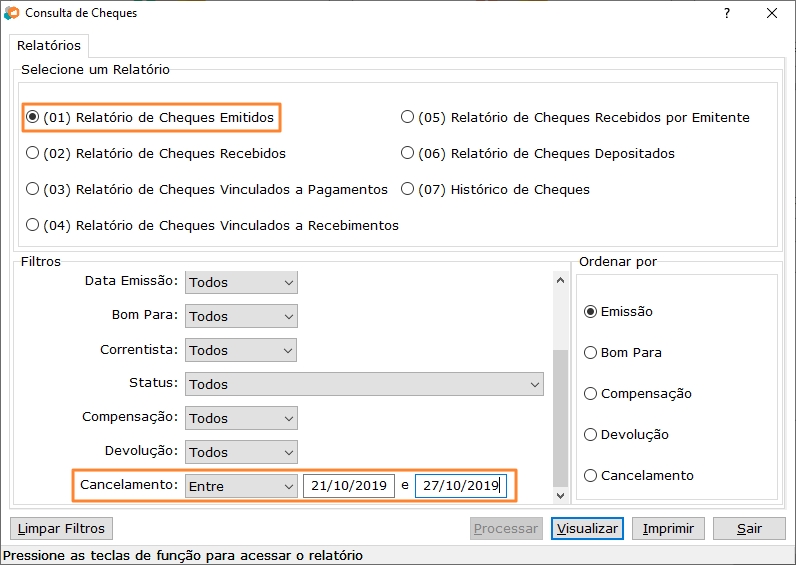
Relatório de Cheques Emitidos
- Para obter o valor dos cheques recebidos que foram cancelados na semana atual você deverá acessar Relatórios --> Cheques Emitidos e Recebidos e selecionar Relatório de Cheques Recebidos e colocar o filtro Cancelamento entre o primeiro e último dia da semana corrente. Assim você terá o total de cheques recebidos cancelados na semana atual.
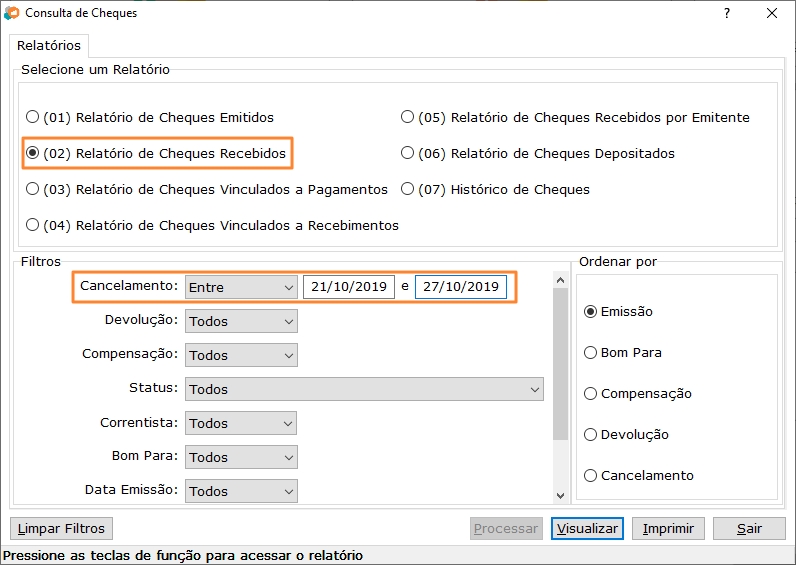
Relatório de Cheques Recebidos
Este Mês
Para verificar no Eagle Gestão, os dados apresentados no Eagle Analytics referentes ao total de cheques Bom Para no caso do filtro Este Mês é necessário somar o valor dos cheques emitidos e recebidos que estão com status de bom para no mês atual.
- Para obter o valor dos cheques emitidos que estão com status de bom para no mês atual você deverá acessar Relatórios --> Cheques Emitidos e Recebidos, selecionar o Relatório de Cheques Emitidos e colocar o filtro Bom Para entre o primeiro e o último dia do mês corrente. Assim você terá o total de cheques emitidos com status de bom para do mês atual.
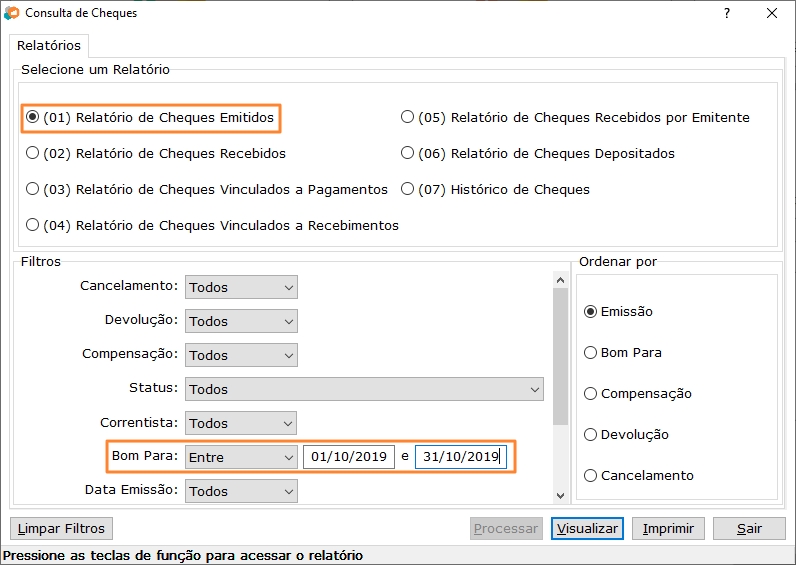
Relatório de Cheques Emitidos
- Para obter o valor dos cheques recebidos que estão com status de bom para no mês atual você deverá acessar Relatórios --> Cheques Emitidos e Recebidos, selecionar Relatório de Cheques Recebidos e colocar o filtro Bom Para entre o primeiro e último dia do mês corrente. Assim você terá o total de cheques recebidos com status de bom para do mês atual.
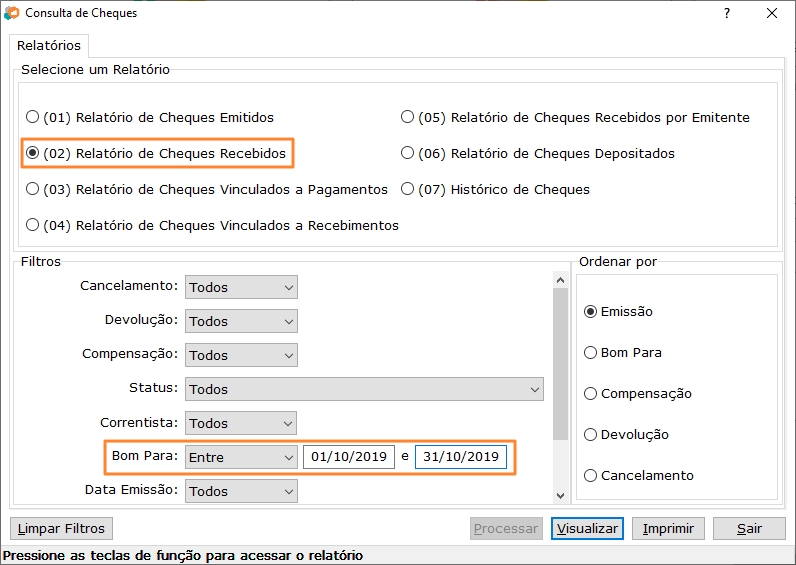
Relatório de Cheques Recebidos
Para verificar no Eagle Gestão, os dados apresentados no Eagle Analytics referentes ao total de cheques Compensado no caso do filtro Este Mês é necessário somar o valor dos cheques emitidos e recebidos que foram compensados no mês atual.
- Para obter o valor dos cheques emitidos que foram compensados no mês atual você deverá acessar Relatórios --> Cheques Emitidos e Recebidos, selecionar o Relatório de Cheques Emitidos e colocar o filtro Compensação entre o primeiro e último dia do mês corrente. Assim você terá o total de cheques emitidos compensados no mês atual.
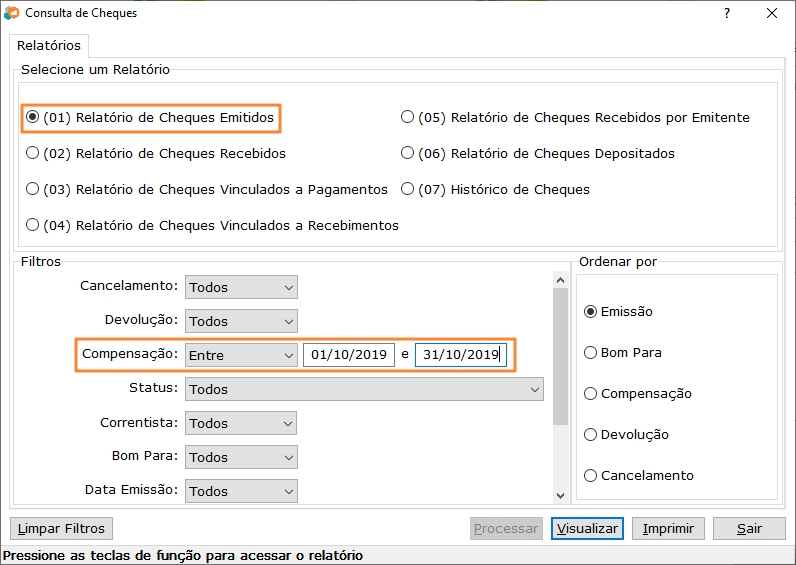
Relatório de Cheques Emitidos
- Para obter o valor dos cheques recebidos que foram compensados no mês atual você deverá acessar Relatórios --> Cheques Emitidos e Recebidos, selecionar Relatório de Cheques Recebidos e colocar o filtro Compensação entre o primeiro e último dia do mês corrente. Assim você terá o total de cheques recebidos compensados no mês atual.
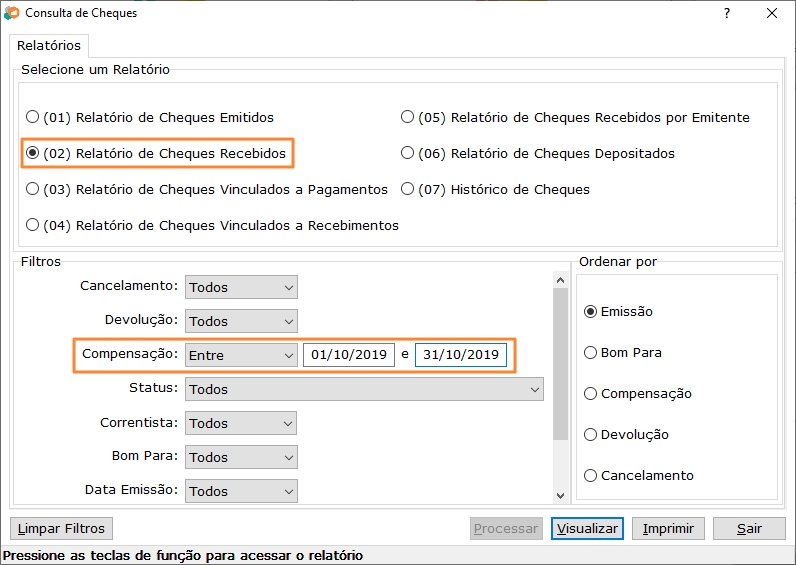
Relatório de Cheques Recebidos
Para verificar no Eagle Gestão, os dados apresentados no Eagle Analytics referentes ao total de cheques Devolvido no caso do filtro Este Mês é necessário somar o valor dos cheques emitidos e recebidos que foram devolvidos no mês atual.
- Para obter o valor dos cheques emitidos que foram devolvidos no mês atual você deverá acessar Relatórios --> Cheques Emitidos e Recebidos, selecionar o Relatório de Cheques Emitidos e colocar o filtro Devolução entre o primeiro e último dia do mês corrente. Assim você terá o total de cheques emitidos devolvidos no mês atual.
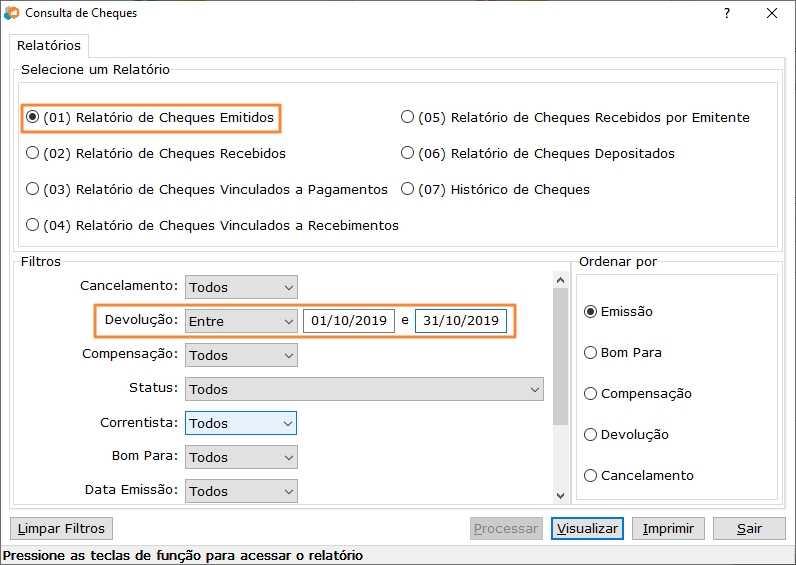
Relatório de Cheques Emitidos
- Para obter o valor dos cheques recebidos que foram devolvidos no mês atual você deverá acessar Relatórios --> Cheques Emitidos e Recebidos e selecionar Relatório de Cheques Recebidos e colocar o filtro Devolução entre o primeiro e último dia do mês corrente. Assim você terá o total de cheques recebidos devolvidos no mês atual.
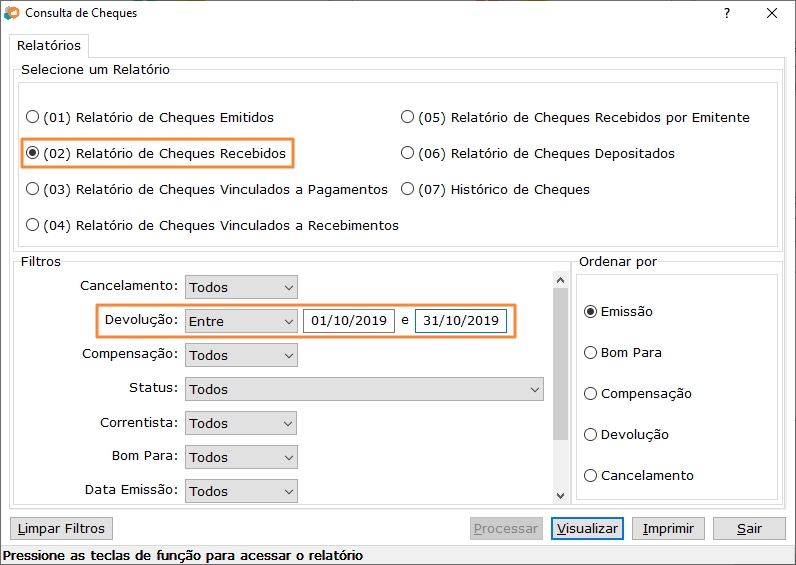
Relatório de Cheques Recebidos
Para verificar no Eagle Gestão, os dados apresentados no Eagle Analytics referentes ao total de cheques Cancelado no caso do filtro Este Mês é necessário somar o valor dos cheques emitidos e recebidos que foram cancelados no mês atual.
- Para obter o valor dos cheques emitidos que foram cancelados no mês atual você deverá acessar Relatórios --> Cheques Emitidos e Recebidos, selecionar o Relatório de Cheques Emitidos e colocar o filtro Cancelamento entre o primeiro e último dia do mês corrente. Assim você terá o total de cheques emitidos cancelados no mês atual.
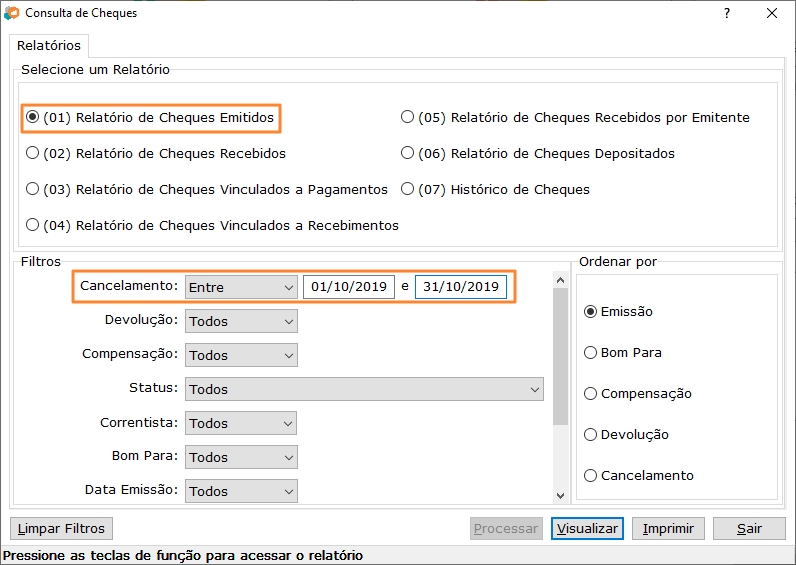
Relatório de Cheques Emitidos
- Para obter o valor dos cheques recebidos que foram cancelados no mês atual você deverá acessar Relatórios --> Cheques Emitidos e Recebidos e selecionar Relatório de Cheques Recebidos e colocar o filtro Cancelamento entre o primeiro e último dia do mês corrente. Assim você terá o total de cheques recebidos cancelados no mês atual.
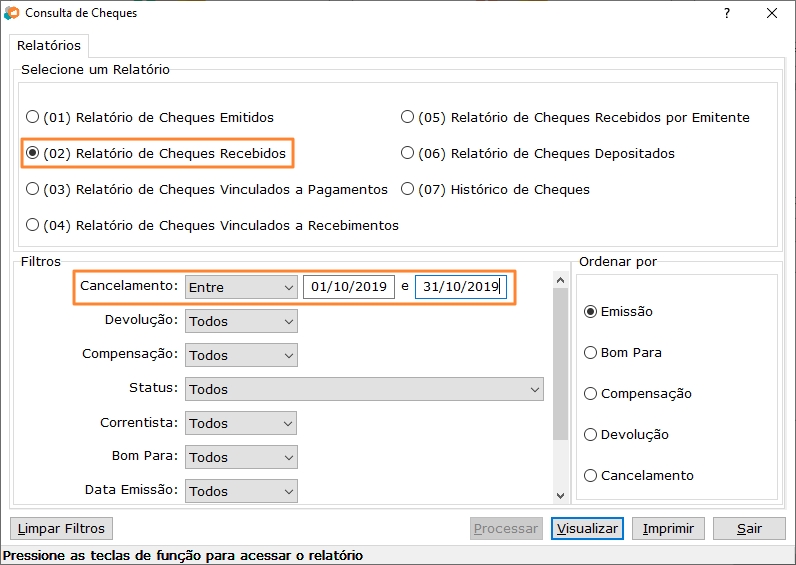
Relatório de Cheques Recebidos
Próximo Mês
Para verificar no Eagle Gestão, os dados apresentados no Eagle Analytics referentes ao total de cheques Bom Para no caso do filtro Próximo Mês é necessário somar o valor dos cheques emitidos e recebidos que estão com status de bom para no próximo mês.
- Para obter o valor dos cheques emitidos que estão com status de bom para no próximo mês você deverá acessar Relatórios --> Cheques Emitidos e Recebidos, selecionar o Relatório de Cheques Emitidos e colocar o filtro Bom Para entre o primeiro e o último dia da semana corrente. Assim você terá o total de cheques emitidos com status de bom para do próximo mês.
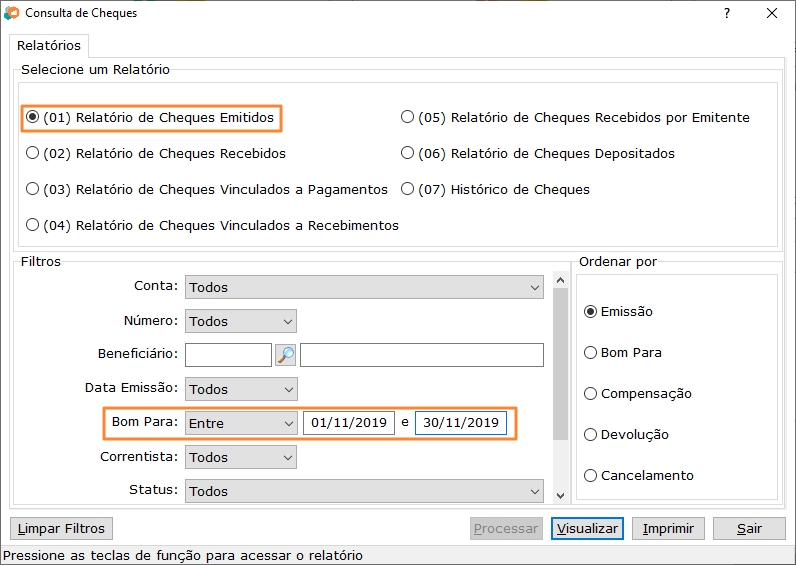
Relatório de Cheques Emitidos
- Para obter o valor dos cheques recebidos que estão com status de bom para no mês atual você deverá acessar Relatórios --> Cheques Emitidos e Recebidos, selecionar Relatório de Cheques Recebidos e colocar o filtro Bom Para entre o primeiro e último dia do próximo mês. Assim você terá o total de cheques recebidos com status de bom para do próximo mês.
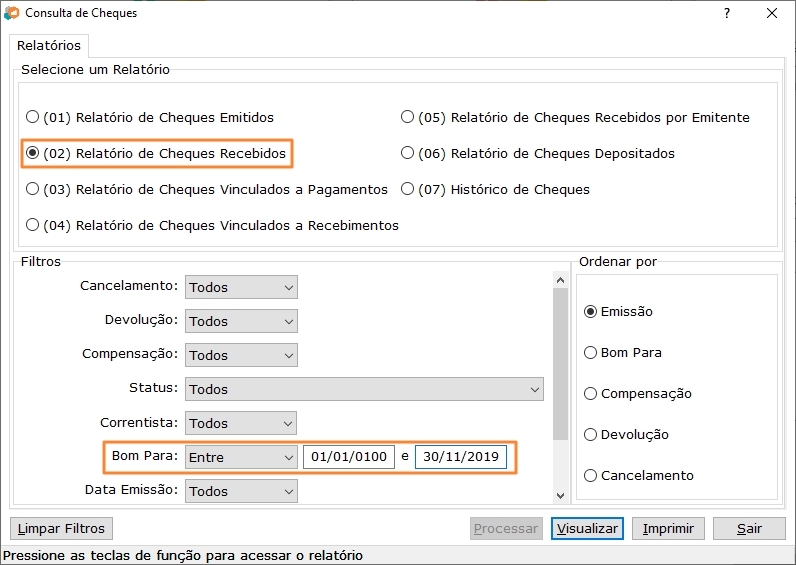
Relatório de Cheques Recebidos
Este Ano
Para verificar no Eagle Gestão, os dados apresentados no Eagle Analytics referentes ao total de cheques Bom Para no caso do filtro Este Ano é necessário somar o valor dos cheques emitidos e recebidos que estão com status de bom para no ano atual.
- Para obter o valor dos cheques emitidos que estão com status de bom para no ano atual você deverá acessar Relatórios --> Cheques Emitidos e Recebidos, selecionar o Relatório de Cheques Emitidos e colocar o filtro Bom Para entre o primeiro e o último dia do ano corrente. Assim você terá o total de cheques emitidos com status de bom para do ano atual.
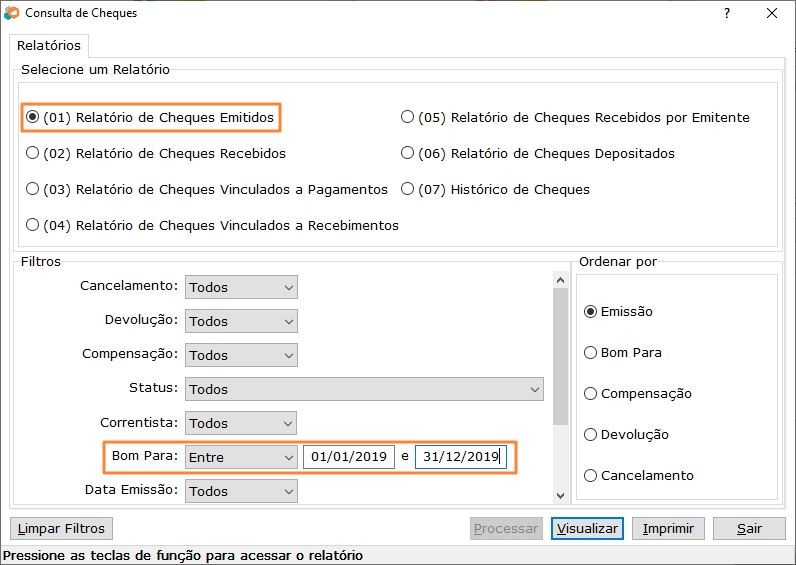
Relatório de Cheques Emitidos
- Para obter o valor dos cheques recebidos que estão com status de bom para no ano atual você deverá acessar Relatórios --> Cheques Emitidos e Recebidos, selecionar Relatório de Cheques Recebidos e colocar o filtro Bom Para entre o primeiro e último dia do ano corrente. Assim você terá o total de cheques recebidos com status de bom para do ano atual.
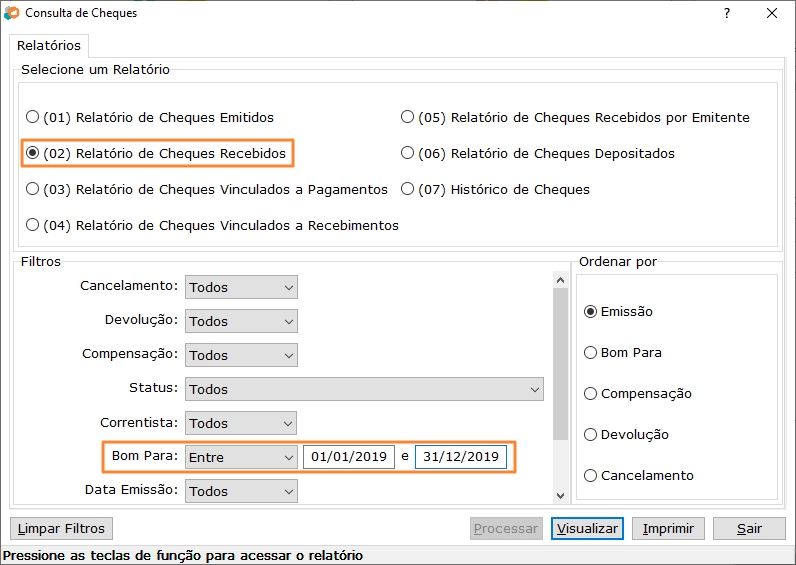
Relatório de Cheques Recebidos
Para verificar no Eagle Gestão, os dados apresentados no Eagle Analytics referentes ao total de cheques Compensado no caso do filtro Este Ano é necessário somar o valor dos cheques emitidos e recebidos que foram compensados no ano atual.
- Para obter o valor dos cheques emitidos que foram compensados no ano atual você deverá acessar Relatórios --> Cheques Emitidos e Recebidos, selecionar o Relatório de Cheques Emitidos e colocar o filtro Compensação entre o primeiro e último dia do ano corrente. Assim você terá o total de cheques emitidos compensados no ano atual.
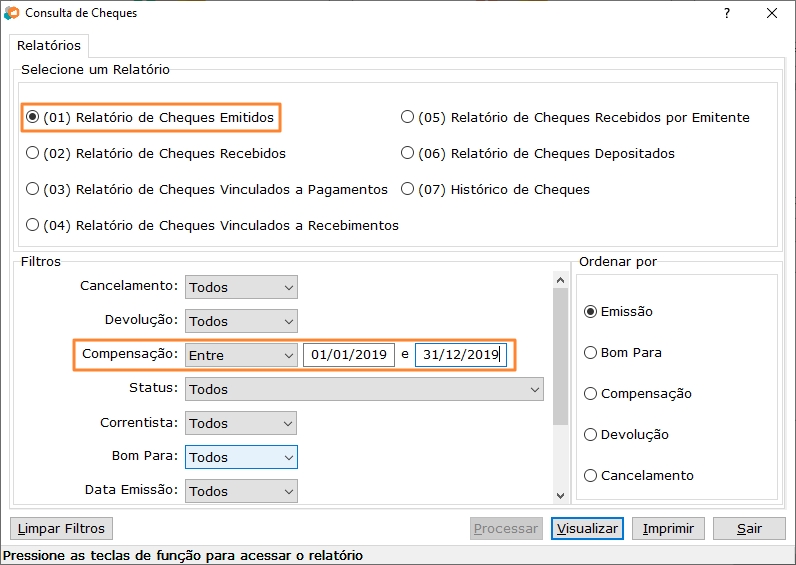
Relatório de Cheques Emitidos
- Para obter o valor dos cheques recebidos que foram compensados no ano atual você deverá acessar Relatórios --> Cheques Emitidos e Recebidos, selecionar Relatório de Cheques Recebidos e colocar o filtro Compensação entre o primeiro e último dia do ano corrente. Assim você terá o total de cheques recebidos compensados no ano atual.
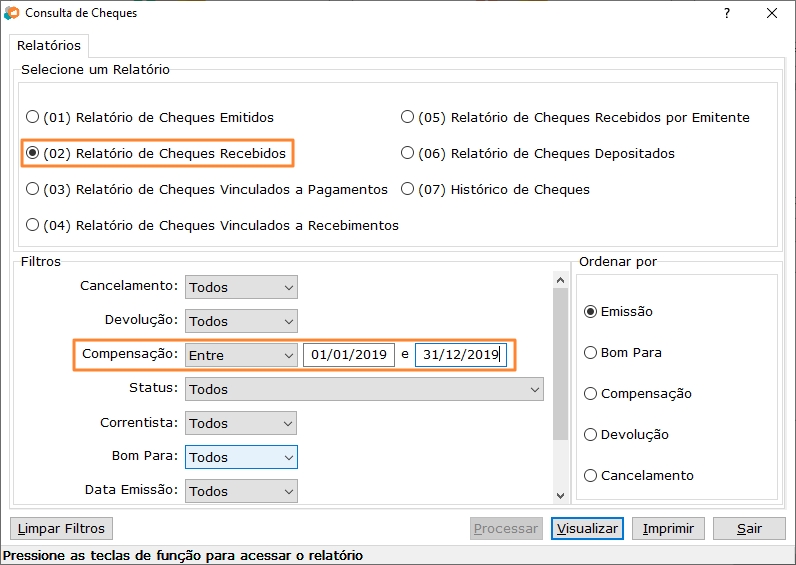
Relatório de Cheques Recebidos
Para verificar no Eagle Gestão, os dados apresentados no Eagle Analytics referentes ao total de cheques Devolvido no caso do filtro Este Ano é necessário somar o valor dos cheques emitidos e recebidos que foram devolvidos no ano atual.
- Para obter o valor dos cheques emitidos que foram devolvidos no ano atual você deverá acessar Relatórios --> Cheques Emitidos e Recebidos, selecionar o Relatório de Cheques Emitidos e colocar o filtro Devolução entre o primeiro e último dia do ano corrente. Assim você terá o total de cheques emitidos devolvidos no ano atual.
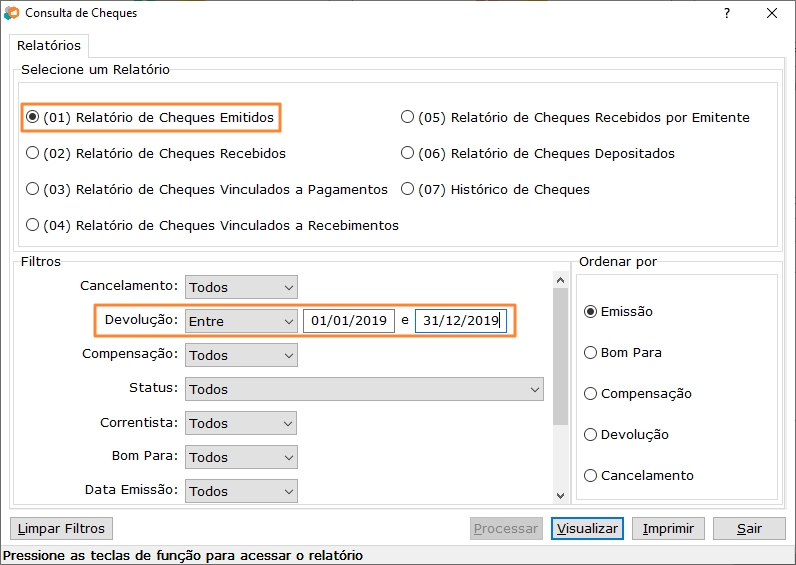
Relatório de Cheques Emitidos
- Para obter o valor dos cheques recebidos que foram devolvidos no ano atual você deverá acessar Relatórios --> Cheques Emitidos e Recebidos e selecionar Relatório de Cheques Recebidos e colocar o filtro Devolução entre o primeiro e último dia do ano corrente. Assim você terá o total de cheques recebidos devolvidos no ano atual.
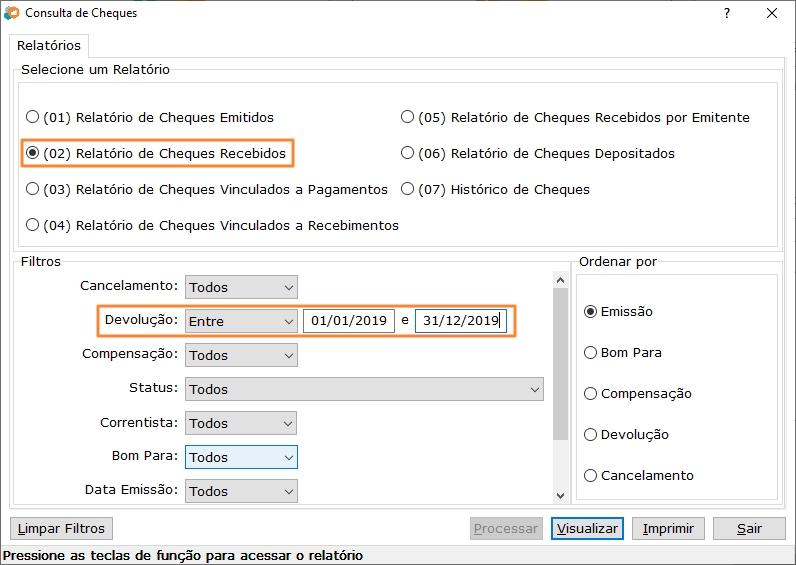
Relatório de Cheques Recebidos
Para verificar no Eagle Gestão, os dados apresentados no Eagle Analytics referentes ao total de cheques Cancelado no caso do filtro Este Ano é necessário somar o valor dos cheques emitidos e recebidos que foram cancelados no ano atual.
- Para obter o valor dos cheques emitidos que foram cancelados no ano atual você deverá acessar Relatórios --> Cheques Emitidos e Recebidos, selecionar o Relatório de Cheques Emitidos e colocar o filtro Cancelamento entre o primeiro e último dia do ano corrente. Assim você terá o total de cheques emitidos cancelados no ano atual.
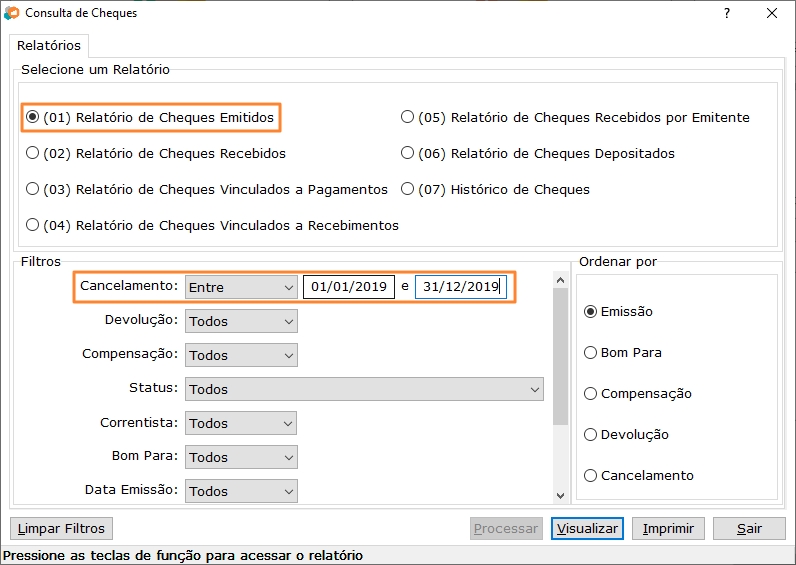
Relatório de Cheques Emitidos
- Para obter o valor dos cheques recebidos que foram cancelados no ano atual você deverá acessar Relatórios --> Cheques Emitidos e Recebidos e selecionar Relatório de Cheques Recebidos e colocar o filtro Cancelamento entre o primeiro e último dia do ano corrente. Assim você terá o total de cheques recebidos cancelados no ano atual.
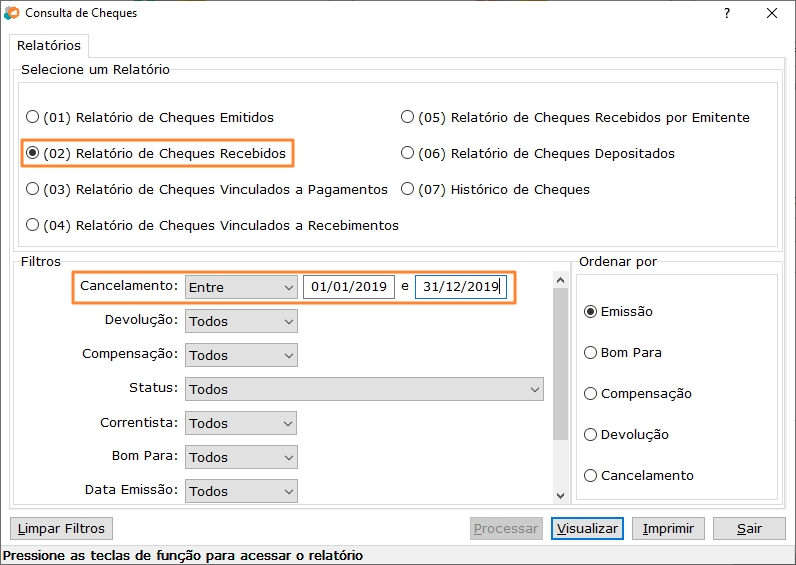
Relatório de Cheques Recebidos